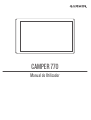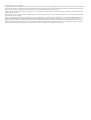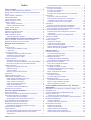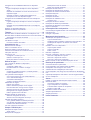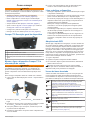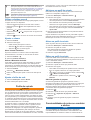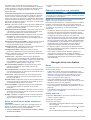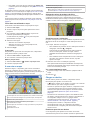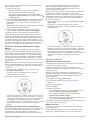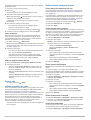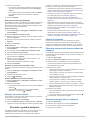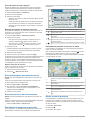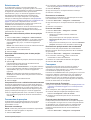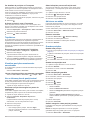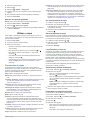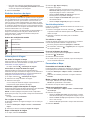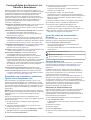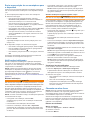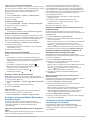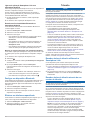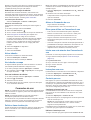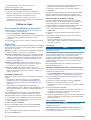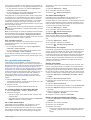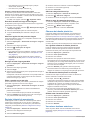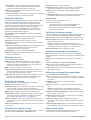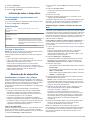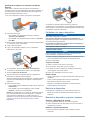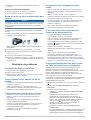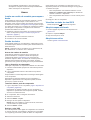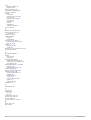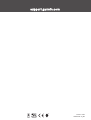Garmin Camper 770 LMT-D Manual do usuário
- Tipo
- Manual do usuário

CAMPER 770
Manual do Utilizador

© 2017 Garmin Ltd. ou as suas subsidiárias
Todos os direitos reservados. Ao abrigo das leis de direitos de autor, este manual não pode ser copiado, parcial ou integralmente, sem autorização por escrito da Garmin. A Garmin reserva-se o
direito de alterar ou melhorar os seus produtos e de efectuar alterações no conteúdo deste manual, não sendo obrigada a notificar quaisquer indivíduos ou organizações das mesmas. Visite
www.garmin.com para obter as actualizações mais recentes, assim como informações adicionais sobre a utilização deste produto.
Garmin
®
e o logótipo Garmin são marcas comerciais da Garmin Ltd. ou das suas subsidiárias, registadas nos EUA e noutros países. Estas marcas comerciais não podem ser utilizadas sem a
autorização expressa da Garmin.
Garmin Express
™
, myTrends
™
, nüMaps Guarantee
™
e nüMaps Lifetime
™
são marcas comerciais da Garmin Ltd. ou das suas subsidiárias. Estas marcas comerciais não podem ser utilizadas
sem a autorização expressa da Garmin.
Android
™
é uma marca registada da Google Inc. Apple
®
e Mac
®
são marcas registadas da Apple Inc. registadas nos EUA e noutros países. A marca nominativa e os logótipos Bluetooth
®
são
propriedade da Bluetooth SIG, Inc., sendo utilizadas pela Garmin sob licença. Foursquare
®
é uma marca comercial da Foursquare Labs, Inc. nos E.U.A. e noutros países. HD Radio
™
e o
logótipo HD são marcas comerciais da iBiquity Digital Corporation. Tecnologia HD Radio fabricada sob licença da iBiquity Digital Corporation. Patentes estrangeiras e dos EUA. microSD
®
e o
logótipo microSDHC são marcas comerciais da SD-3C, LLC. TripAdvisor
®
é uma marca comercial registada da TripAdvisor LLC. Wi‑Fi
®
é uma marca registada da Wi-Fi Alliance Corporation.
Windows
®
, Windows Vista
®
e Windows XP
®
são marcas comerciais registadas da Microsoft Corporation nos Estados Unidos e noutros países.

Índice
Como começar............................................................... 1
Camper 770 Descrição geral do dispositivo............................... 1
Montar e ligar o dispositivo Camper 770 à alimentação do
veículo........................................................................................ 1
Ligar e desligar o dispositivo...................................................... 1
Adquirir sinais GPS.....................................................................1
Ícones da barra de estado.......................................................... 1
Utilizar os botões no ecrã........................................................... 2
Ajustar o volume......................................................................... 2
Ativar Volume automático...................................................... 2
Utilizar o Misturador de áudio................................................ 2
Ajustar o brilho do ecrã............................................................... 2
Perfis de veículo............................................................. 2
Adicionar um perfil de veículo.....................................................2
Ativar um perfil de veículo.......................................................... 2
Editar um perfil de veículo.......................................................... 2
Adicionar garrafas de propano.............................................. 2
Funcionalidades de aviso ao condutor e alertas........ 2
Ativar ou desativar os alertas sonoros ao condutor................... 3
Radares de semáforos e de velocidade..................................... 3
Navegar até ao seu destino........................................... 3
Rotas.......................................................................................... 3
Iniciar uma rota........................................................................... 3
Iniciar uma rota utilizando o mapa......................................... 4
Ir para casa............................................................................ 4
A sua rota no mapa.................................................................... 4
Orientações ativas de mudança de faixa............................... 4
Visualizar curvas e indicações............................................... 4
Ver a rota completa no mapa.................................................4
Chegar ao destino...................................................................... 4
Estacionar perto do seu destino............................................ 4
Encontrar o seu destino utilizando o seu relógio Garmin...... 5
Encontrar o seu último local de estacionamento................... 5
Alterar a rota ativa...................................................................... 5
Adicionar uma posição à sua rota......................................... 5
Moldar a sua rota................................................................... 5
Fazer um desvio.................................................................... 6
Alterar o modo de cálculo da rota.......................................... 6
Parar a rota................................................................................. 6
Utilizar sugestões de rotas......................................................... 6
Evitar atrasos, portagens e áreas............................................... 6
Evitar atrasos de trânsito na sua rota.................................... 6
Evitar estradas com portagens.............................................. 6
Evitar vinhetas de portagem.................................................. 6
Evitar caraterísticas da estrada............................................. 6
Evitar zonas ambientais......................................................... 6
Elementos a evitar personalizados........................................ 7
Navegar em todo-o-terreno........................................................ 7
Procurar e guardar posições........................................ 7
Pontos de interesse.................................................................... 7
Encontrar uma posição através da barra de pesquisa............... 7
Encontrar uma posição por categoria......................................... 7
Procurar dentro de uma categoria......................................... 8
Navegar para pontos de interesse num local........................ 8
Encontrar parques para autocaravanas..................................... 8
Encontrar serviços de autocaravanas........................................ 8
Resultados da pesquisa de posições......................................... 8
Resultados da pesquisa de posições no mapa..................... 8
Mudar a área de pesquisa.......................................................... 8
Estacionamento.......................................................................... 9
Encontrar estacionamento próximo da sua posição atual..... 9
Encontrar estacionamento perto de uma posição
especificada........................................................................... 9
Compreender as cores e símbolos de estacionamento
........ 9
Ferramentas de pesquisa........................................................... 9
Encontrar um endereço......................................................... 9
Encontrar um cruzamento......................................................9
Procurar uma cidade..............................................................9
Encontrar uma posição através das coordenadas................ 9
Foursquare................................................................................. 9
Ligar à sua conta do Foursquare........................................... 9
Procurar pontos de interesse no Foursquare........................ 9
Ver detalhes de posições no Foursquare............................ 10
A efetuar o check-in com o Foursquare............................... 10
TripAdvisor................................................................................10
Encontrar pontos de interesse do TripAdvisor..................... 10
Visualizar posições recentemente encontradas....................... 10
Limpar a lista de posições recentemente encontradas....... 10
Ver as informações da posição atual....................................... 10
Encontrar serviços de emergência e postos de
combustível.......................................................................... 10
Obter indicações para a sua Posição atual......................... 10
Adicionar um atalho.................................................................. 10
Remover um atalho..............................................................10
Guardar posições..................................................................... 10
Guardar uma posição.......................................................... 10
Guardar a sua posição atual................................................ 10
Editar uma posição guardada.............................................. 10
Atribuir categorias a uma posição guardada....................... 10
Eliminar uma posição guardada.......................................... 11
Utilizar o mapa.............................................................. 11
Ferramentas do mapa.............................................................. 11
Ver uma ferramenta de mapa.............................................. 11
Ativar ferramentas do mapa.................................................11
Localizações próximas............................................................. 11
Visualizar as próximas localizações.................................... 11
Personalizar as categorias próximas................................... 11
Símbolos de aviso e de alerta.................................................. 12
Avisos das condições da estrada........................................ 12
Informações de Viagem............................................................ 12
Ver dados de viagem no mapa............................................ 12
Visualizar a página Informações de viagem........................ 12
Ver o registo de viagem....................................................... 12
Repor a informação de viagem............................................ 12
Ver trânsito próximo..................................................................12
Ver trânsito no mapa............................................................12
Procurar incidentes de trânsito............................................ 12
Personalizar o Mapa................................................................. 12
Personalizar as Camadas do Mapa..................................... 12
Mudar o campo de dados do mapa..................................... 12
Alterar a perspetiva do mapa............................................... 12
Funcionalidades dos Serviços Live, Trânsito e
Smartphone.................................................................. 13
Emparelhar com o telemóvel e estabelecer ligação com o
Smartphone Link.......................................................................13
Ícones de estado da funcionalidade Bluetooth......................... 13
Serviços Garmin Live................................................................13
Subscrever os Serviços Garmin Live................................... 13
Enviar uma posição do seu smartphone para o dispositivo..... 14
Notificações inteligentes........................................................... 14
Receber notificações........................................................... 14
Visualizar a lista de notificações.......................................... 14
Chamada em mãos-livres......................................................... 14
Efetuar uma chamada..........................................................14
Receber uma chamada........................................................15
Utilizar o Histórico de chamadas......................................... 15
Utilizar opções durante chamadas...................................... 15
Guardar o número de telefone de casa............................... 15
Índice i

Configurar as funcionalidades Bluetooth no dispositivo
Apple.........................................................................................15
Ligar-se à aplicação Smartphone Link no dispositivo
Apple.................................................................................... 15
Desativar as chamadas em modo de mãos-livres no
dispositivo Apple.................................................................. 15
Desativar os dados e notificações inteligentes do
Smartphone Link num dispositivo Apple.............................. 15
Configurar as funcionalidades Bluetooth num smartphone
Android™
.................................................................................. 15
Ligar-se à aplicação Smartphone Link num smartphone
Android.................................................................................16
Desativar as funcionalidades Bluetooth no smartphone
Android.................................................................................16
Desligar um dispositivo Bluetooth............................................ 16
Eliminar um telefone emparelhado........................................... 16
Trânsito......................................................................... 16
Receber dados de trânsito utilizando o Smartphone Link........ 16
Receber dados de trânsito através de um recetor de trânsito.. 16
Subscrições de receção de trânsito..................................... 17
Ativar trânsito............................................................................ 17
Ver trânsito no mapa................................................................ 17
Procurar incidentes de trânsito............................................ 17
Comandos de voz......................................................... 17
Definir a frase de ativação........................................................ 17
Ativar os Comandos de voz...................................................... 17
Dicas para utilizar os Comandos de voz.................................. 17
Iniciar uma rota através dos Comandos de voz....................... 17
Instruções sem som..................................................................17
Controlo por voz....................................................................... 17
Configurar o Controlo por voz.............................................. 17
Utilizar o Controlo por voz....................................................17
Dicas para utilizar o Controlo por voz.................................. 18
Utilizar as Apps............................................................ 18
Ver o manual do utilizador no dispositivo................................. 18
Watch Link................................................................................ 18
Configurar o Watch Link...................................................... 18
Receber alertas ao condutor no relógio............................... 18
LiveTrack.................................................................................. 18
Configurar a partilha LiveTrack e convidar pessoas............ 18
Iniciar a partilha LiveTrack................................................... 18
Ver a previsão meteorológica................................................... 19
Ver o tempo próximo de uma cidade diferente.................... 19
Ver o radar meteorológico................................................... 19
Ver alertas meteorológicos.................................................. 19
Verificar condições da estrada.............................................19
Planificador de viagem............................................................. 19
Planear uma viagem............................................................ 19
Editar e reordenar posições numa viagem.......................... 19
Descobrir atracões ao longo da sua viagem....................... 20
Alterar as opções de rota para uma viagem........................ 20
Navegar até uma viagem guardada.................................... 20
Editar e guardar a sua rota ativa......................................... 20
Registar historial de manutenção............................................. 20
Adicionar categorias de serviço........................................... 20
Alterar o nome de categorias de serviço............................. 20
Câmaras de trânsito photoLive................................................. 20
Ver e guardar câmaras de trânsito photoLive...................... 20
Ver câmaras de trânsito photoLive no mapa....................... 20
Guardar uma câmara de trânsito......................................... 20
Ver rotas e destinos anteriores................................................. 20
Camper 770Definições................................................. 21
Definições de mapa e veículo.................................................. 21
Ativar mapas........................................................................ 21
Definições de navegação......................................................... 21
Definições de modo de cálculo
............................................ 21
Definir uma posição simulada.............................................. 21
Definições de rede sem fios..................................................... 21
Definições de assistência ao condutor..................................... 21
Definições da Câmara de Marcha-Atrás...................................21
Definições babyCam.................................................................22
Definições do ecrã.................................................................... 22
Definições de trânsito............................................................... 22
Definições de unidades e hora................................................. 22
Acertar a hora...................................................................... 22
Definições de idioma e teclado................................................. 22
Definições de alertas de proximidade...................................... 22
Definições do dispositivo e privacidade.................................... 22
Repor as definições.................................................................. 22
Informação sobre o dispositivo.................................. 23
Ver informações regulamentares e de conformidade............... 23
Especificações.......................................................................... 23
Carregar o dispositivo............................................................... 23
Manutenção do dispositivo......................................... 23
Atualizações de mapas e de software...................................... 23
Ligar a uma rede Wi‑Fi........................................................ 23
Atualizar mapas e software e através de uma rede Wi‑Fi... 23
Atualização de mapas e de software com Garmin
Express
................................................................................ 24
Cuidados a ter com o dispositivo.............................................. 24
Limpar a parte exterior......................................................... 24
Limpar o ecrã tátil................................................................ 24
Evitar o roubo.......................................................................24
Reiniciar o dispositivo............................................................... 24
Remover o dispositivo, suporte e ventosa................................ 24
Remover o dispositivo do suporte........................................24
Remover o suporte da ventosa............................................ 24
Remover a ventosa do para-brisas...................................... 25
Mudar o fusível no cabo de alimentação para veículo............. 25
Resolução de problemas............................................. 25
A ventosa não fixa no para-brisas............................................ 25
O meu dispositivo não adquire sinais de satélite..................... 25
O dispositivo não carrega no meu veículo............................... 25
A bateria não fica carregada por muito tempo......................... 25
O meu dispositivo não se liga ao meu telemóvel ou Smartphone
Link........................................................................................... 25
A aplicação Smartphone Link afeta o nível de carga da bateria
do meu smartphone
.................................................................. 25
Anexo............................................................................ 26
Instalar um cartão de memória para mapas e dados............... 26
Gestão de dados...................................................................... 26
Acerca dos cartões de memória.......................................... 26
Ligar o dispositivo ao computador....................................... 26
Transferir dados a partir do computador............................. 26
Desligar o cabo USB............................................................26
Visualizar o estado do sinal GPS............................................. 26
Adquirir mapas adicionais.........................................................26
Adquirir acessórios................................................................... 26
Índice Remissivo.......................................................... 27
ii Índice

Como começar
ATENÇÃO
Consulte no guia Informações importantes de segurança e do
produto, na embalagem, os avisos relativos ao produto e outras
informações importantes.
• Atualize os mapas e o software no seu dispositivo
(Atualizações de mapas e de software, página 23).
• Monte o dispositivo no veículo e ligue-o à alimentação
(Montar e ligar o dispositivo Camper 770 à alimentação do
veículo, página 1).
• Adquira sinais de GPS (Adquirir sinais GPS, página 1).
• Ajuste o volume (Ajustar o volume, página 2) e o brilho do
ecrã (Ajustar o brilho do ecrã, página 2).
• Configure um perfil de veículo para a sua caravana.
• Navegue até ao seu destino (Iniciar uma rota, página 3).
Camper 770 Descrição geral do dispositivo
À
Tecla de alimentação
Á
Porta USB de alimentação e dados
Â
Ranhura para cartão de memória de mapas e dados
Ã
Microfone para comandos de voz ou chamadas em modo mãos-
livres
Montar e ligar o dispositivo Camper 770 à
alimentação do veículo
ATENÇÃO
Este produto contém uma pilha de iões de lítio. Para prevenir a
possibilidade de ferimentos pessoais ou a danificação do
produto causados pela exposição da pilha a calor extremo,
guarde o dispositivo num local afastado da exposição solar
direta.
Deve carregar o dispositivo antes de o utilizar com a bateria.
1
Ligue o cabo de alimentação para veículo
À
à porta USB no
dispositivo.
2
Pressione o suporte
Á
contra a ventosa
Â
até encaixar no
lugar.
3
Pressione a ventosa contra o para-brisas e empurre a patilha
da ventosa
Ã
para trás, em direção ao para-brisas.
4
Coloque a patilha no topo do suporte, na ranhura que está
na parte de trás do dispositivo.
5
Pressione a parte inferior do suporte contra o dispositivo até
ouvir um estalido.
6
Ligue a outra extremidade do cabo de alimentação para
veículo a uma tomada de alimentação do veículo.
Ligar e desligar o dispositivo
• Para ligar o dispositivo, prima a tecla de alimentação ou ligue
o dispositivo à alimentação.
• Para colocar o dispositivo em modo de poupança de energia,
prima a tecla de alimentação com o dispositivo ligado.
Em modo de poupança de energia, o ecrã está desligado e o
dispositivo utiliza muito pouca energia, mas pode ativar-se
instantaneamente para utilização.
Dica: pode carregar o dispositivo mais rapidamente
colocando-o no modo de poupança de energia enquanto
carrega a bateria.
• Para desligar o dispositivo por completo, mantenha a tecla
de alimentação premida até aparecer uma mensagem no
ecrã e selecione Desligar.
A mensagem é apresentada depois de cinco segundos. Se
soltar a tecla de alimentação antes de ser apresentada a
mensagem, o dispositivo entra em modo de poupança de
energia.
Adquirir sinais GPS
Quando liga o dispositivo de navegação, o recetor de GPS tem
de recolher dados de satélite e determinar a sua posição atual.
O tempo necessário para adquirir sinais de satélite varia com
base em vários fatores, incluindo a distância a que se encontra
da posição onde utilizou o seu dispositivo de navegação pela
última vez, se tem uma visão desimpedida do céu e há quanto
tempo utilizou o dispositivo de navegação pela última vez. Da
primeira vez que liga o dispositivo de navegação, pode demorar
vários minutos a adquirir sinais de satélite.
1
Ligue o dispositivo.
2
Aguarde enquanto o dispositivo localiza satélites.
3
Se necessário, dirija-se para uma área aberta, afastada de
edifícios altos e árvores.
na barra de estado indica a força do sinal de satélite.
Quando pelo menos metade das barras estão preenchidas, o
dispositivo está pronto para iniciar a navegação.
Ícones da barra de estado
A barra de estado está situada no topo do menu principal. Os
ícones da barra de estado apresentam informações sobre
funcionalidades do dispositivo. Pode selecionar alguns ícones
para alterar as definições ou visualizar informações adicionais.
Estado do sinal de GPS. Mantenha premido para consultar a
precisão do GPS e as informações de satélite adquiridas
(Visualizar o estado do sinal GPS, página 26).
Estado da tecnologia Bluetooth
®
. Selecione para ver as
definições de Bluetooth (Definições de rede sem fios,
página 21).
Força do sinal Wi-Fi. Selecione para alterar as definições
Wi-Fi (Definições de rede sem fios, página 21)
Ligado a chamadas em modo mãos-livres. Selecione para
fazer uma chamada telefónica (Chamada em mãos-livres,
página 14).
Perfil de veículo ativo. Selecione para consultar as
definições de perfil de veículo.
Hora atual. Selecione para definir a hora (Acertar a hora,
página 22).
Nível de carga da bateria.
Partilha de dados LiveTrack. O número de convidados é
apresentado no ícone. Selecione para abrir a aplicação
LiveTrack (LiveTrack, página 18).
Como começar 1
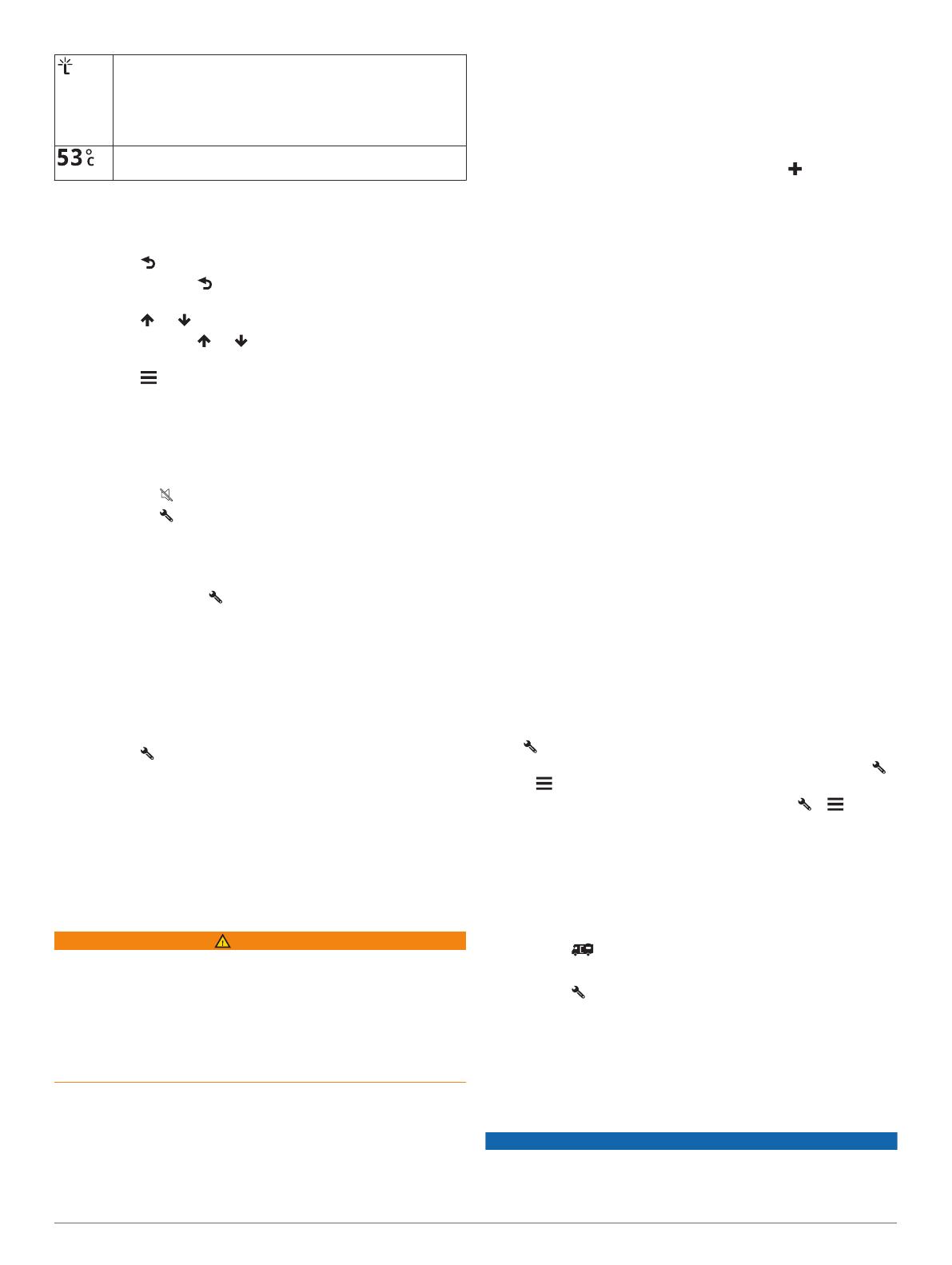
Estado do Smartphone Link. Selecione para ligar à
aplicação Smartphone Link e receber dados de trânsito e
outros serviços em tempo real (Emparelhar com o telemóvel
e estabelecer ligação com o Smartphone Link, página 13).
Quando o ícone fica azul, o dispositivo está ligado à
aplicação Smartphone Link.
Temperatura. Selecione para consultar a previsão meteoro-
lógica (Ver a previsão meteorológica, página 19).
Utilizar os botões no ecrã
Os botões no ecrã permitem-lhe navegar pelas páginas, menus
e opções de menu no dispositivo.
• Selecione para regressar ao ecrã do menu anterior.
• Mantenha premido para voltar rapidamente ao menu
principal.
• Selecione ou para percorrer listas ou menus.
• Mantenha premido ou para percorrer as opções mais
rapidamente.
• Selecione para ver um menu de contexto do ecrã atual.
Ajustar o volume
1
Selecione Volume.
2
Selecione uma opção:
• Utilize a barra para ajustar o volume.
• Selecione para silenciar o dispositivo.
• Selecione para ver mais opções.
Ativar Volume automático
É possível aumentar ou reduzir o volume do dispositivo
automaticamente, com base no nível de ruído de fundo.
1
Selecione Volume > .
2
Selecione Volume automático.
Utilizar o Misturador de áudio
Pode utilizar o misturador de áudio para definir os níveis de
volume de diferentes tipos de áudio, como indicações de
navegação ou chamadas telefónicas. O nível para cada tipo de
áudio corresponde a uma percentagem do volume principal.
1
Selecione Volume.
2
Selecione > Misturador de áudio.
3
Utilize os cursores para ajustar o volume de cada tipo de
áudio.
Ajustar o brilho do ecrã
1
Selecione Definições > Ecrã > Brilho.
2
Utilize a barra para ajustar o brilho.
Perfis de veículo
ATENÇÃO
A introdução das caraterísticas de perfil do veículo não garante
que as caraterísticas do veículo sejam consideradas em todas
as sugestões de rota ou que receba os ícones de aviso em
todos os casos. Podem existir limitações nos dados do mapa
que não permitam que o dispositivo considere estas restrições
ou condições da estrada em todos os casos. Respeite sempre
os sinais de trânsito e as condições da estrada antes de tomar
decisões relacionadas com a condução.
A criação de rotas e a navegação são calculadas de forma
diferente, com base no perfil do veículo. O perfil do veículo
ativado é indicado por um ícone na barra de estado. As
definições da navegação e do mapa do dispositivo podem ser
personalizadas separadamente para cada tipo de veículo.
Quando ativar um perfil de veículo para caravana, o dispositivo
evita incluir áreas restritas ou intransitáveis em rotas, com base
nas dimensões, no peso e em outras características que tenha
introduzido acerca do seu veículo.
Adicionar um perfil de veículo
Deve adicionar um perfil de veículo para cada caravana que
utilizar com o dispositivo Camper 770.
1
Selecione Definições > Perfil do veículo > .
2
Selecione uma opção:
• Para adicionar uma autocaravana com uma caravana fixa
de forma permanente, selecione Autocaravana.
• Para adicionar uma caravana puxada por um veículo
através de um engate padrão, selecione Reboque.
• Para adicionar uma caravana puxada por um camião com
recurso a um prato de engate, selecione Caravana de
quinta roda.
3
Siga as instruções apresentadas no ecrã para introduzir as
características do veículo.
Depois de adicionar um perfil de veículo, pode editar o perfil e
adicionar informações detalhadas adicionais, como o número de
identificação do veículo ou o número do reboque.
Ativar um perfil de veículo
Antes de poder ativar um perfil de veículo, tem de o adicionar.
1
Selecione Definições > Perfil do veículo.
2
Selecione um perfil de veículo.
São apresentadas as informações relativas ao perfil do
veículo, incluindo as medidas e o peso.
3
Selecione a opção Selecionar.
Editar um perfil de veículo
É possível alterar informações básicas sobre o perfil do veículo
ou adicionar informações detalhadas a um perfil de veículo, tal
como a velocidade máxima.
1
Selecione Definições > Perfil do veículo.
2
Selecione o perfil de veículo que pretende editar.
3
Selecione uma opção:
• Para editar as informações do perfil de veículo, selecione
e, em seguida, selecione um campo para editar.
• Para alterar o nome de um perfil de veículo, selecione
> > Mudar o nome do perfil.
• Para eliminar o perfil do veículo, selecione > >
Eliminar.
Adicionar garrafas de propano
Ao adicionar garrafas de propano ao perfil do veículo, o
dispositivo evita utilizar rotas que incluam áreas com restrições
de garrafas de propano que possam afetar a sua rota. O
dispositivo também alerta quando se aproxima de áreas em que
é necessário fechar as garrafas de propano.
1
Selecione .
2
Selecione o perfil de veículo que pretende editar.
3
Selecione > Depósitos de propano > Adicionar
depósito.
4
Introduza o peso da garrafa de propano e selecione
Guardar.
Funcionalidades de aviso ao condutor
e alertas
AVISO
As funcionalidades de alertas ao condutor e de limite de
velocidade são apenas informativas e não substituem a sua
responsabilidade em obedecer a todos os sinais de limite de
2 Perfis de veículo

velocidade e em conduzir de forma segura em todos os
momentos.A Garmin
®
não será responsabilizada por quaisquer
multas de trânsito ou sanções recebidas pelo utilizador devido
ao incumprimento do código da estrada ou dos sinais de
trânsito aplicáveis.
O dispositivo está equipado com funcionalidades que podem
incentivar uma condução mais segura e aumentar a eficiência,
quando conduzir numa área familiar. O dispositivo emite um
sinal sonoro audível ou mensagem e apresenta as informações
relativas ao alerta. Pode ativar ou desativar o sinal sonoro para
alguns tipos de alertas ao condutor. Nem todos os alertas estão
disponíveis em todas as regiões.
Escolas: o dispositivo emite um sinal, apresenta a distância que
o separa e o limite de velocidade (se disponível) para uma
escola ou zona escolar próxima.
Redução do limite de velocidade: o dispositivo emite um sinal
e apresenta o próximo limite de velocidade reduzido, para
que se possa preparar para reduzir a velocidade.
Limite de velocidade excedido: o dispositivo emite um sinal e
apresenta um contorno vermelho no ícone de limite de
velocidade, quando exceder o limite de velocidade indicado
na estrada onde se encontra.
Alteração do limite de velocidade: o dispositivo emite um sinal
e apresenta o próximo limite de velocidade, para que se
possa preparar para ajustar a velocidade.
Passagem de nível: o dispositivo emite um sinal e apresenta a
distância até à próxima passagem de nível.
Passagem de animais: o dispositivo emite um sinal e
apresenta a distância até à próxima passagem de animais.
Curvas: o dispositivo emite um sinal e apresenta a distância até
à próxima curva na estrada.
Trânsito lento: o dispositivo emite um sinal e apresenta a
distância até ao local de tráfego lento, quando se aproximar
de tráfego lento a uma velocidade superior. Para utilizar esta
funcionalidade, o seu dispositivo tem de estar a receber
informações de trânsito (Trânsito, página 16).
Não são permitidos camiões: o dispositivo emite um sinal
quando se aproxima de uma estrada onde não são
permitidos camiões.
Risco de atolamento: o dispositivo emite um sinal e apresenta
uma mensagem quando se aproxima de uma estrada onde o
seu veículo pode ficar atolado.
Vento lateral: o dispositivo emite um sinal e apresenta uma
mensagem quando se aproxima de uma estrada onde há
risco de vento lateral.
Estrada estreita: o dispositivo emite um sinal e apresenta uma
mensagem quando se aproxima de uma estrada que pode
ser demasiado estreita para o seu veículo.
Declive acentuado: o dispositivo emite um sinal e apresenta
uma mensagem quando se aproxima de um declive
acentuado.
Fronteiras nacionais e estatais: o dispositivo emite um sinal e
apresenta uma mensagem quando se aproxima da fronteira
de um país ou de um estado.
Desligar o propano: o dispositivo emite um sinal e apresenta
uma mensagem quando se aproxima de uma área onde o
propano deve ser desligado.
Ativar ou desativar os alertas sonoros ao
condutor
Pode ativar ou desativar o sinal sonoro para alguns tipos de
alertas ao condutor. O alerta visual é apresentado mesmo
quando o sinal sonoro se encontra desativado.
1
Selecione Definições > Assistência ao condutor > Alertas
sonoros ao condutor.
2
Marque ou desmarque a caixa de verificação junto a cada
alerta.
Radares de semáforos e de velocidade
AVISO
A Garmin não é responsável pela precisão ou pelas
consequências da utilização de uma base de dados de radares
de velocidade ou de semáforos.
NOTA: esta funcionalidade não está disponível para todas as
regiões nem todos os modelos de produtos.
Estão disponíveis informações, em algumas áreas e em alguns
modelos, acerca dos locais onde se encontram radares de
semáforos e de velocidade. O dispositivo alerta-o ao aproximar-
se do limite de velocidade ou do radar de velocidade
comunicado.
• Os dados de câmaras de segurança e radares de velocidade
em tempo real encontram-se disponíveis através de uma
subscrição dos Serviços Garmin Live, utilizando a aplicação
Smartphone Link (Serviços Garmin Live, página 13).
• Deve adquirir uma subscrição para poder transferir e guardar
dados de câmaras de segurança no seu dispositivo. Aceda a
garmin.com/speedcameras para verificar a disponibilidade e
a compatibilidade, ou para adquirir uma subscrição ou uma
atualização única. Poderá adquirir uma nova região ou
alargar uma subscrição existente em qualquer altura.
• Em algumas regiões, certos pacotes de produtos incluem
dados pré-carregados de semáforos e radares de velocidade
com atualização vitalícia.
• Pode utilizar o software Garmin Express
™
(garmin.com
/express) para atualizar a base de dados de câmaras
guardada no seu dispositivo. Deve atualizar o seu dispositivo
frequentemente para receber as informações de radares
mais atualizadas.
Navegar até ao seu destino
Rotas
Uma rota é um caminho que se percorre desde a posição atual
até um ou mais destinos.
• O dispositivo calcula uma rota recomendada para o seu
destino, com base nas preferências definidas pelo utilizador,
incluindo o modo de cálculo de rota (Alterar o modo de
cálculo da rota, página 6) e elementos a evitar (Evitar
atrasos, portagens e áreas, página 6).
• Pode iniciar rapidamente a navegação para o destino,
utilizando a rota recomendada, ou pode selecionar uma rota
alternativa (Iniciar uma rota, página 3).
• Em caso de estradas específicas que pretenda utilizar ou
evitar, pode optar por personalizar a rota (Moldar a sua rota,
página 5).
• Pode adicionar vários destinos a uma rota (Adicionar uma
posição à sua rota, página 5).
Iniciar uma rota
1
Selecione Para onde? e procure uma posição (Procurar e
guardar posições, página 7).
2
Selecione uma posição.
3
Selecione uma opção:
• Para iniciar a navegação utilizando a rota recomendada,
selecione Siga!.
• Para escolher uma rota alternativa, selecione e escolha
uma rota.
As rotas alternativas aparecem do lado direito do mapa.
Navegar até ao seu destino 3

• Para editar o percurso da rota, selecione > Editar rota
e adicione pontos de moldagem à rota (Moldar a sua rota,
página 5).
O dispositivo calcula a rota para a posição e guia-o através de
comandos de voz e informações no mapa (A sua rota no mapa,
página 4). Na extremidade do mapa aparece durante vários
segundos uma pré-visualização das principais estradas na sua
rota.
Se precisar de parar em destinos adicionais, pode adicionar
essas posições à sua rota (Adicionar uma posição à sua rota,
página 5).
Iniciar uma rota utilizando o mapa
Pode iniciar a rota selecionando uma posição do mapa.
1
Selecione Ver mapa.
2
Arraste o mapa e faça zoom para apresentar a área a
pesquisar.
3
Se necessário, selecione para filtrar os pontos de
interesse apresentados por categoria.
Os marcadores de posição ( ou um ponto azul) são
apresentados no mapa.
4
Selecione uma opção:
• Selecione um marcador de posição.
• Selecione um ponto, como uma posição de rua,
cruzamento ou endereço.
5
Selecione Siga!.
Ir para casa
Da primeira vez que iniciar uma rota para casa, o dispositivo
pede para introduzir a posição Casa.
1
Selecione Para onde? > Ir para casa.
2
Se necessário, introduza a posição Casa.
Editar a posição Casa
1
Selecione Para onde? > > Definir a posição Casa.
2
Introduza a posição Casa.
A sua rota no mapa
Durante a viagem, o dispositivo guia-o até ao seu destino
através de comandos de voz e informações no mapa. São
apresentadas instruções para a próxima mudança de direção ou
saída ou outras ações na parte superior do mapa.
À
Próxima ação na rota. Indica a próxima curva, saída ou outra ação,
bem como a faixa de rodagem em que deve viajar, se disponível.
Á
Distância até à próxima ação.
Â
Nome da rua ou saída associada à próxima ação.
Ã
Rota destacada no mapa.
Ä
Próxima ação na rota. Setas no mapa, para indicar a posição das
próximas ações.
Å
Velocidade do veículo.
Æ
Nome da rua em que viaja.
Ç
Hora de chegada prevista.
Dica: pode tocar neste campo para alterar as informações que
apresenta (Mudar o campo de dados do mapa, página 12).
Orientações ativas de mudança de faixa
À medida que se aproxima de alguma curva, saída ou
cruzamento durante a rota, é apresentada uma simulação
detalhada da estrada junto ao mapa, se disponível. Uma linha
colorida
À
indica a faixa certa para a mudança de direção.
Visualizar curvas e indicações
Enquanto navega uma rota, pode visualizar as próximas curvas,
alterações de via de circulação ou outras indicações da sua
rota.
1
No mapa, selecione uma opção:
• Para visualizar as próximas curvas e indicações durante a
navegação, selecione > Viragens.
A ferramenta do mapa apresenta as quatro próximas
curvas ou indicações, ao lado do mapa. A lista é
atualizada automaticamente, durante a navegação na
rota.
• Para visualizar a lista completa das curvas e indicações
de toda a rota, selecione a barra de texto, na parte
superior do mapa.
2
Selecione uma curva ou indicação (opcional).
São apresentadas informações detalhadas. Se disponível,
poderá ser apresentada uma imagem da bifurcação se esta
estiver numa estrada principal.
Ver a rota completa no mapa
1
Enquanto navega numa rota, selecione qualquer local no
mapa.
2
Selecione .
Chegar ao destino
Quando estiver próximo do destino, o dispositivo fornece
informações para ajudá-lo a concluir a rota.
• A indica a posição do seu destino no mapa e um comando
de voz alerta-o que está a chegar ao destino.
• Quando se aproxima de alguns destinos, o dispositivo avisa-
o automaticamente para procurar estacionamento. Pode
selecionar Sim para encontrar parques de estacionamento
nas proximidades (Estacionar perto do seu destino,
página 4).
• Quando tiver de estacionar ou parar a uma distância maior
do destino, pode prosseguir para o destino a pé utilizando o
seu dispositivo Camper 770 ou um relógio Garmin
compatível que possua Connect IQ
™
(Encontrar o seu
destino utilizando o seu relógio Garmin, página 5).
• Quando parar no destino, o dispositivo termina
automaticamente a rota. Se o dispositivo não detetar
automaticamente a chegada, pode selecionar Parar para
terminar a rota.
Estacionar perto do seu destino
O seu dispositivo pode ajudá-lo a encontrar um local de
estacionamento perto do seu destino. Quando se aproxima de
4 Navegar até ao seu destino

alguns destinos, o dispositivo avisa-o automaticamente para
procurar estacionamento.
1
Selecione uma opção:
• Quando o dispositivo o avisar, selecione Sim para
procurar estacionamento nas proximidades.
• Se o dispositivo não o avisar, selecione Para onde? >
Categorias > Estacionamentoe, em seguida, selecione
> O meu destino.
2
Selecione Filtrar estacionamento e, em seguida, selecione
uma ou mais categorias para filtrar o estacionamento por
disponibilidade, tipo, preço, ou métodos de pagamento
(opcional).
NOTA: nem todas as áreas ou locais de estacionamento têm
dados detalhados de estacionamento.
3
Selecione um local de estacionamento e, em seguida,
selecione Siga! > Adicionar como próxima paragem.
O dispositivo orienta-o até ao parque de estacionamento.
Depois de estacionar o veículo, pode prosseguir para o seu
destino a pé utilizando o seu dispositivo Camper 770 ou um
relógio Garmin compatível que tenha Connect IQ (Encontrar o
seu destino utilizando o seu relógio Garmin, página 5). O seu
dispositivo ou relógio Garmin também pode orientá-lo de volta a
este local de estacionamento ao regressar para o seu veículo
(Encontrar o seu último local de estacionamento, página 5).
Encontrar o seu destino utilizando o seu relógio
Garmin
Para poder utilizar esta funcionalidade, tem de configurar
primeiro o Watch Link (Configurar o Watch Link, página 18).
Pode utilizar o seu relógio Garmin compatível para navegar
desde o veículo até ao seu destino, ou para voltar do destino
até ao veículo. Esta funcionalidade é especialmente útil para
encontrar uma posição dentro de um local grande, ou quando
tem de estacionar afastado do seu destino e concluir o resto do
percurso a pé.
NOTA: a tecnologia GPS necessita de uma visão desimpedida
do céu. A aplicação Watch Link poderá não conseguir fornecer
orientações em locais interiores, como centros comerciais ou
aeroportos.
1
No relógio, inicie a aplicação Watch Link e selecione
Encontrar o meu destino.
O relógio capta um sinal GPS e começa a dar-lhe
orientações para o seu destino.
2
Caminhe em direção ao seu destino.
O indicador de destino
À
indica a direção do seu destino em
relação ao sentido em que se estiver a deslocar
Á
. Quando
o indicador de destino surge no topo do círculo, significa que
está a dirigir-se no sentido do seu destino. A distância
restante até ao destino
Â
é exibida abaixo do círculo. A barra
de progresso
Ã
indica o seu progresso em relação ao
destino.
Encontrar o seu último local de estacionamento
Sempre que desligar o dispositivo Camper 770 da alimentação
do veículo, a posição atual é guardada como um local de
estacionamento. Se tiver configurado o Watch Link, o
dispositivo envia a posição do local de estacionamento para o
seu relógio Garmin compatível (Configurar o Watch Link,
página 18). Pode navegar de regresso ao seu local de
estacionamento utilizando o dispositivo Camper 770 ou a
aplicação Watch Link do relógio.
Dica: se o dispositivo Camper 770 estiver ligado a uma tomada
de alimentação comutada, este guarda o seu local de
estacionamento sempre que desligar o veículo. Se o dispositivo
estiver ligado a uma fonte de alimentação não comutada, tem
de desligar o cabo de alimentação do veículo para guardar o
local de estacionamento.
• No dispositivo Camper 770, selecione Aplicações > Último
lugar > Siga!.
• No relógio, inicie a aplicação Watch Link, selecione
Encontrar o meu carro e caminhe em direção ao local de
estacionamento.
O indicador de destino
À
indica a direção do seu destino em
relação ao sentido em que se estiver a deslocar
Á
. Quando
o indicador de destino surge no topo do círculo, significa que
está a dirigir-se no sentido do seu destino. A distância
restante até ao destino
Â
é exibida abaixo do círculo. A barra
de progresso
Ã
indica o seu progresso em relação ao
destino.
Alterar a rota ativa
Adicionar uma posição à sua rota
Para adicionar uma posição à sua rota, tem de estar a navegar
uma rota (Iniciar uma rota, página 3).
Pode adicionar posições no meio ou no final da rota. Por
exemplo, pode adicionar uma estação de serviço como próximo
destino na sua rota.
Dica: para criar rotas complexas com vários destinos ou
paragens programadas, pode utilizar o planificador de viagens
para planear, agendar e guardar uma viagem (Planear uma
viagem, página 19).
1
No mapa, selecione > Para onde?.
2
Procure uma posição (Procurar e guardar posições,
página 7).
3
Selecione uma posição.
4
Selecione Siga!.
5
Selecione uma opção:
• Para adicionar a posição como o próximo destino na rota,
selecione Adicionar como próxima paragem.
• Para adicionar a posição ao final da rota, selecione
Adicionar como última paragem.
• Para adicionar a posição e editar a ordem dos destinos na
rota, selecione Adicionar à rota ativa.
O dispositivo recalcula a rota para incluir a posição adicionada e
guia-o por ordem até aos destinos.
Moldar a sua rota
Para moldar a sua rota, é necessário iniciar uma rota (Iniciar
uma rota, página 3).
Pode moldar manualmente a sua rota para alterar o percurso.
Deste modo, poderá direcionar a rota para que utilize uma
Navegar até ao seu destino 5

determinada estrada ou percorra uma certa área sem adicionar
um destino à rota.
1
Toque em qualquer local do mapa.
2
Selecione .
O dispositivo entra no modo de moldagem de rota.
3
Selecione uma localização no mapa.
Dica: pode selecionar para aumentar o zoom do mapa e
selecionar uma posição mais precisa.
O dispositivo recalcula a rota para chegar à posição
selecionada.
4
Se necessário, selecione uma opção:
• Para adicionar mais pontos de moldagem à rota,
selecione mais posições no mapa.
• Para remover um ponto de moldagem, selecione .
5
Quando concluir a moldagem da rota, selecione Siga!.
Fazer um desvio
É possível fazer um desvio de uma distância específica ao
longo da rota ou desviar-se de estradas específicas. Esta
funcionalidade é útil se encontrar zonas em obras, estradas
fechadas ou estradas em más condições.
1
No mapa, selecione > Alterar rota.
Dica: se a ferramenta Alterar rota não fizer parte do menu de
ferramentas do mapa, pode adicioná-la (Ativar ferramentas
do mapa, página 11).
2
Selecione uma opção:
• Para fazer um desvio de uma distância específica na sua
rota, selecione Desvio por distância.
• Para fazer um desvio de forma a evitar uma estrada
específica da sua rota, selecione Desvio por estrada.
• Para encontrar uma rota nova, selecione Desvio.
Alterar o modo de cálculo da rota
1
Selecione Definições > Navegação > Modo de cálculo.
2
Selecione uma opção:
• Selecione Tempo mais rápido para calcular rotas com
tempo de condução inferior, mas que podem ser mais
longas em distância.
• Selecione Todo-o-terreno para calcular rotas ativas (sem
estradas).
• Selecione Distância mais curta para calcular rotas com
distâncias inferiores, mas com tempo de condução
superior.
Parar a rota
No mapa, selecione > Parar.
Utilizar sugestões de rotas
Antes de utilizar esta funcionalidade, deve guardar, pelo menos,
uma posição e ativar a funcionalidade de historial de viagem
(Definições do dispositivo e privacidade, página 22).
Através da funcionalidade myTrends
™
, o dispositivo prevê o seu
destino com base no seu historial de viagem, dia da semana e
hora do dia. Depois de se ter deslocado até uma posição
guardada várias vezes, a posição poderá ser apresentada na
barra de navegação do mapa, em conjunto com o tempo
previsto de viagem e informações de trânsito.
Selecione a barra de navegação para ver uma rota sugerida
para a posição.
Evitar atrasos, portagens e áreas
Evitar atrasos de trânsito na sua rota
Para evitar atrasos de trânsito, deve receber informações de
trânsito (Receber dados de trânsito utilizando o Smartphone
Link, página 16).
Por predefinição, o dispositivo otimiza automaticamente a sua
rota para evitar atrasos de trânsito. Se desativou esta opção
nas definições de trânsito (Definições de trânsito, página 22)
pode ver e evitar atrasos de trânsito manualmente.
1
Durante a navegação numa rota, selecione > Trânsito.
2
Selecione Alternar rota, se disponível.
3
Selecione Siga!.
Evitar estradas com portagens
O seu dispositivo pode evitar rotas que passem por zonas com
portagens, como estadas com portagem, pontes com portagem
ou áreas que exijam pagamentos por congestionamento. O
dispositivo pode ainda incluir uma área com portagem na sua
rota, se não estiverem disponíveis outras rotas aceitáveis.
1
Selecione Definições > Navegação.
2
Selecione uma opção:
NOTA: o menu altera-se com base na sua área e nos dados
do mapa existentes no seu dispositivo.
• Selecione Estradas com portagens.
• Selecione Portagens e taxas > Estradas com
portagens.
3
Selecione uma opção:
• Para que lhe seja sempre perguntado antes de iniciar
uma rota numa área com portagem, selecione Perguntar
sempre.
• Para evitar sempre portagens, selecione Evitar.
• Para permitir sempre portagens, selecione Permitir.
4
Selecione Guardar.
Evitar vinhetas de portagem
NOTA: esta funcionalidade não está disponível em todas as
áreas.
Os dados de mapa no seu dispositivo poderão conter
informações detalhadas sobre vinhetas de portagem em alguns
países. Pode escolher evitar ou permitir vinhetas de portagem
em cada um dos países.
1
Selecione Definições > Navegação > Portagens e taxas >
Vinhetas de portagens.
2
Selecione um país.
3
Selecione uma opção:
• Para que lhe seja sempre perguntado antes de iniciar
uma rota numa área com portagem, selecione Perguntar
sempre.
• Para evitar portagens sempre, selecione Evitar.
• Para permitir sempre portagens, selecione Permitir.
4
Selecione Guardar.
Evitar caraterísticas da estrada
1
Selecione Definições > Navegação > Elementos a evitar.
2
Selecione as caraterísticas de estrada que pretende evitar
nas suas rotas e selecione Guardar.
Evitar zonas ambientais
O seu dispositivo pode evitar áreas com restrições ambientais
ou de emissões que se possam aplicar ao seu veículo.
1
Selecione Definições > Navegação > Zonas ambientais.
6 Navegar até ao seu destino

2
Selecione uma opção:
• Para que lhe seja sempre perguntado antes de iniciar
uma rota numa zona ambiental, selecione Perguntar
sempre.
• Para evitar sempre zonas ambientais, selecione Evitar.
• Para permitir sempre zonas ambientais, selecione
Permitir.
3
Selecione Guardar.
Elementos a evitar personalizados
Os elementos a evitar personalizados permitem-lhe selecionar
áreas específicas e secções de estradas a evitar. Quando o
dispositivo calcula a rota, evita essas áreas e estradas, a não
ser que não haja outra rota razoável.
Evitar uma estrada
1
SelecioneDefinições > Navegação > Elementos a evitar
personalizados.
2
Selecione Adicionar estrada a evitar.
3
Selecione o ponto de partida da secção da estrada a evitar e
selecione Seguinte.
4
Selecione o ponto final da secção da estrada e selecione
Seguinte.
5
Selecione Concluído.
Evitar uma área
1
SelecioneDefinições > Navegação > Elementos a evitar
personalizados.
2
Se necessário, selecione Adicionar elemento a evitar.
3
Selecione Adicionar área a evitar.
4
Selecione o canto superior esquerdo da área a evitar e, em
seguida, selecione Seguinte.
5
Selecione o canto inferior direito da área a evitar e, em
seguida, selecione Seguinte.
A área selecionada fica sombreada no mapa.
6
Selecione Concluído.
Desativar um elemento personalizado a evitar
É possível desativar um elemento a evitar personalizado sem o
eliminar.
1
Selecione Definições > Navegação > Elementos a evitar
personalizados.
2
Selecione um elemento a evitar.
3
Selecione > Desativar.
Eliminar Elementos a evitar personalizados
1
Selecione Definições > Navegação > Elementos a evitar
personalizados.
2
Selecione uma opção:
• Para eliminar todos os elementos a evitar personalizados,
selecione .
• Para eliminar um elemento a evitar personalizado,
selecione-o e selecione > Eliminar.
Navegar em todo-o-terreno
Se não estiver a seguir as redes viárias durante a navegação,
pode utilizar o modo Todo-o-terreno.
1
Selecione Definições > Navegação.
2
Selecione Modo de cálculo > Todo-o-terreno > Guardar.
A próxima rota será calculada numa linha reta até à posição.
Procurar e guardar posições
Os mapas carregados no dispositivo contêm posições, como
restaurantes, hotéis, estações de serviço e informação
detalhada acerca das ruas. O menu Para onde? ajuda-o a
encontrar o seu destino, fornecendo-lhe vários métodos para
pesquisar, procurar e guardar estas informações.
• Introduza termos de pesquisa para procurar rapidamente
todas as informações de posições (Encontrar uma posição
através da barra de pesquisa, página 7).
• Pesquise ou procure por categoria um ponto de interesse
pré-carregado (Pontos de interesse, página 7).
• Procure e faça check-in em pontos de interesse no
Foursquare
®
(Procurar pontos de interesse no Foursquare,
página 9).
• Utilize ferramentas de pesquisa para encontrar posições
específicas, como endereços, cruzamentos ou coordenadas
geográficas (Ferramentas de pesquisa, página 9).
• Procure perto de outra cidade ou área (Mudar a área de
pesquisa, página 8).
• Guarde os seus locais favoritos para os encontrar
rapidamente no futuro (Guardar posições, página 10).
• Regresse a posições encontradas recentemente (Visualizar
posições recentemente encontradas, página 10).
Pontos de interesse
Um ponto de interesse é um local que poderá ser útil ou
interessante. Os pontos de interesse são organizados por
categoria e podem incluir destinos habituais, como postos de
combustível, restaurantes, hotéis e locais de entretenimento.
Encontrar uma posição através da barra de
pesquisa
Pode utilizar a barra de pesquisa para encontrar locais através
da introdução de uma categoria, nome da marca, endereço ou
nome da cidade.
1
Selecione Para onde?.
2
Selecione Introduzir pesquisa na barra de pesquisa.
3
Introduza parte ou a totalidade do termo de pesquisa.
Os termos de pesquisa sugeridos são apresentados por
baixo da barra de pesquisa.
4
Selecione uma opção:
• Para procurar um tipo de empresa, introduza um nome de
categoria (por exemplo, "cinemas").
• Para procurar o nome de uma empresa, introduza parte
ou a totalidade do nome.
• Para procurar um endereço nas proximidades, introduza o
número da porta e o nome da rua.
• Para procurar um endereço noutra cidade, introduza o
número de porta, o nome da rua, a cidade e o estado.
• Para procurar uma cidade, introduza a cidade e o estado.
• Para procurar coordenadas, introduza coordenadas de
latitude e longitude.
5
Selecione uma opção:
• Para procurar através de um termo de pesquisa sugerido,
selecione o termo.
• Para procurar através do texto introduzido, selecione .
6
Se necessário, selecione uma posição.
Encontrar uma posição por categoria
1
Selecione Para onde?.
2
Selecione uma categoria ou selecione Categorias.
3
Se necessário, selecione uma subcategoria.
4
Selecione uma posição.
Procurar e guardar posições 7

Procurar dentro de uma categoria
Depois de realizar uma pesquisa de um ponto de interesse,
certas categorias podem apresentar uma lista de Pesquisa
rápida que apresenta os quatro últimos destinos selecionados.
1
Selecione Para onde? > Categorias.
2
Selecione uma categoria.
3
Selecione uma opção:
• Selecione um destino na lista de pesquisa rápida, do lado
direito do ecrã.
A lista de pesquisa rápida fornece uma lista de posições
recentemente encontradas, na categoria selecionada.
• Selecione uma sub-categoria, se necessário, e selecione
um destino.
Navegar para pontos de interesse num local
Pode criar uma rota para um ponto de interesse dentro de um
local maior, como uma loja num centro comercial, ou terminal
específico num aeroporto.
1
Selecione Para onde? > Introduzir pesquisa.
2
Selecione uma opção:
• Para procurar o local, introduza o respetivo nome ou
endereço, selecione e avance para o passo 3.
• Para procurar o ponto de interesse, introduza o nome
desse ponto, selecione e avance para o passo 5.
3
Selecione o local.
É apresentada uma lista de categorias por baixo do local,
como restaurantes, alugueres de viaturas ou terminais.
4
Selecione uma categoria.
5
Selecione o ponto de interesse e selecione Siga!.
O dispositivo cria uma rota para o parque de estacionamento ou
entrada do local mais perto do seu ponto de interesse. Ao
chegar ao destino, uma bandeira axadrezada indica o parque
de estacionamento recomendado. Um ponto identificado indica
a localização do ponto de interesse no local.
Explorar um ponto de encontro
Pode ver uma lista de todos os pontos de interesse localizados
junto a cada ponto de encontro.
1
Selecione um ponto de encontro.
2
Selecione > Explorar este local.
Encontrar parques para autocaravanas
NOTA: esta funcionalidade não está disponível em todas as
regiões.
Pode procurar parques para autocaravanas com base nos
serviços disponíveis no acampamento.
1
Selecione Para onde? > RV Parks.
2
Se necessário, selecione Filtrar por Comodidades,
selecione um ou mais serviços no acampamento e, em
seguida, selecione Guardar.
3
Selecione uma posição.
Encontrar serviços de autocaravanas
NOTA: esta funcionalidade não está disponível em todas as
regiões.
Pode encontrar locais próximos onde disponibilizam reparação,
reboque e outros serviços para autocaravanas.
Selecione Para onde? > RV Services.
Resultados da pesquisa de posições
Por predefinição, os resultados da pesquisa de posições são
apresentados numa lista, com a posição mais próxima em
primeiro lugar. Pode percorrer para baixo para ver mais
resultados.
À
Selecione uma posição para ver o menu de opções.
Á
Selecione para visualizar informações detalhadas sobre a
posição selecionada.
Â
Selecione para encontrar locais de estacionamento próximos
da posição.
Ã
Selecione para visualizar rotas alternativas para as posições.
Ä
Siga! Selecione para iniciar a navegação para a posição através da
rota recomendada.
Å
Selecione para visualizar os resultados da pesquisa no mapa.
Resultados da pesquisa de posições no mapa
Pode visualizar os resultados de uma pesquisa de posição no
mapa, em vez de numa lista.
Nos resultados da pesquisa de posições, selecione . O local
mais próximo é apresentado no centro do mapa e as
informações básicas sobre a posição selecionada são exibidas
na parte inferior do mapa.
À
Arraste o mapa para visualizar resultados da pesquisa
adicionais.
Á
Resultados da pesquisa adicionais. Selecione para visualizar
outra posição.
Â
Resumo da posição selecionada. Selecione para visualizar
informações detalhadas sobre a posição selecionada.
Ã
Siga! Selecione para iniciar a navegação para a posição através da
rota recomendada.
Ä
Selecione para visualizar os resultados da pesquisa numa
lista.
Mudar a área de pesquisa
Por predefinição, o dispositivo procura locais próximos da sua
posição atual. Também é possível pesquisar outras regiões,
próximas do seu destino, próximas de outra cidade ou ao longo
da sua rota ativa.
1
Selecione Para onde?.
2
Selecione .
3
Selecione uma opção.
8 Procurar e guardar posições

Estacionamento
O seu dispositivo Camper 770 inclui informações de
estacionamento detalhadas, que podem ajudá-lo a encontrar
estacionamento nas proximidades com base na probabilidade
de lugares de estacionamento livres, tipo de local de
estacionamento, preço, ou métodos de pagamento aceites.
Em algumas zonas, estão disponíveis informações de
estacionamento em tempo real quando o seu dispositivo
Camper 770 estiver ligado ao Smartphone Link (Emparelhar
com o telemóvel e estabelecer ligação com o Smartphone Link,
página 13). Enquanto o dispositivo estiver a receber
informações de estacionamento em tempo real, pode ver as
tendências de estacionamento em tempo real.
NOTA: nem todas as áreas ou locais de estacionamento têm
dados detalhados de estacionamento.A Garmin não é
responsável pela precisão ou atualidade das informações de
estacionamento em tempo real.
Encontrar estacionamento próximo da sua posição
atual
1
Selecione Para onde? > Categorias > Estacionamento.
2
Selecione Filtrar estacionamento e, em seguida, selecione
uma ou mais categorias para filtrar o estacionamento por
disponibilidade, tipo, preço, ou métodos de pagamento
(opcional).
NOTA: nem todas as áreas ou locais de estacionamento têm
dados detalhados de estacionamento.
3
Selecione um local de estacionamento.
4
Selecione Siga!
Encontrar estacionamento perto de uma posição
especificada
1
Pesquise uma posição.
2
A partir dos resultados da pesquisa, selecione uma posição.
3
Selecione .
É apresentada uma lista de locais de estacionamento
próximos da posição selecionada.
4
Selecione Filtrar estacionamento e, em seguida, selecione
uma ou mais categorias para filtrar os estacionamentos por
disponibilidade, tipo, preço ou método de pagamento
(opcional).
NOTA: não estão disponíveis dados de estacionamento
detalhados em todas as áreas nem para todos os locais de
estacionamento.
5
Selecione um local de estacionamento.
6
Selecione Siga!.
Compreender as cores e símbolos de estacionamento
Os locais de estacionamento para os quais esteja disponível
informação detalhada são codificados por cores para calcular e
apresentar a probabilidade de encontrar estacionamento. Os
símbolos indicam o tipo de estacionamento disponível (rua ou
parque), informações sobre preços e modos de pagamento.
Pode ver a legenda para estas cores e símbolos no dispositivo.
Nos resultados de pesquisa de locais de estacionamento,
selecione .
Ferramentas de pesquisa
As ferramentas de pesquisa permitem-lhe procurar tipos
específicos de localizações respondendo a comandos
apresentados no ecrã.
Encontrar um endereço
NOTA: a ordem dos passos poderá ser diferente, dependendo
dos dados do mapa carregados no dispositivo.
1
Selecione Para onde?.
2
Se necessário, selecione Pesquisar perto de: para alterar a
área de pesquisa (Mudar a área de pesquisa, página 8).
3
Selecione Endereço.
4
Siga as instruções no ecrã para introduzir o endereço.
5
Selecione o endereço.
Encontrar um cruzamento
Pode procurar um cruzamento ou uma bifurcação entre duas
ruas, autoestradas ou outras estradas.
1
Selecione Para onde? > Categorias > Cruzamentos.
2
Siga as instruções no ecrã para introduzir as informações da
rua.
3
Selecione o cruzamento.
Procurar uma cidade
1
Selecione Para onde? > Categorias > Cidades.
2
Selecione uma opção:
• Selecione uma cidade na lista de cidades nas
proximidades.
• Para procurar perto de outra posição, selecione
Pesquisar perto de: (Mudar a área de pesquisa,
página 8).
• Para procurar uma cidade por nome, selecione Introduzir
pesquisa, introduza o nome da cidade e selecione .
Encontrar uma posição através das coordenadas
Pode encontrar uma posição através das coordenadas de
latitude e longitude. Esta função poderá ser útil em atividades
de geocaching.
1
Selecione Para onde? > Categorias > Coordenadas.
2
Se necessário, selecione e altere o formato das
coordenadas ou datum de referência.
3
Introduza as coordenadas de latitude e de longitude.
4
Selecione Ver no mapa.
Foursquare
Foursquare é uma rede social com base na posição. O
dispositivo inclui pontos de interesse Foursquare pré-
carregados, que estão indicados com o logótipo Foursquare,
nos resultados de pesquisa de posições.
Para obter funcionalidades adicionais, pode ligar-se à sua conta
Foursquare, utilizando o Smartphone Link num smartphone
compatível. Ao ligar-se à sua conta Foursquare através do
Smartphone Link, pode ver detalhes de posições Foursquare,
efetuar o check-in em posições e procurar pontos de interesse
na base de dados online do Foursquare.
Ligar à sua conta do Foursquare
1
Ligar o seu dispositivo ao Smartphone Link (Emparelhar com
o telemóvel e estabelecer ligação com o Smartphone Link,
página 13).
2
No smartphone, abra a aplicação Smartphone Link.
3
Aceda às definições da aplicação Smartphone Link e
selecione Foursquare® > Início de sessão.
4
Introduza as suas informações de início de sessão do
Foursquare.
Procurar pontos de interesse no Foursquare
Pode procurar pontos de interesse do Foursquare carregados
no seu dispositivo. Ao ligar-se à sua conta Foursquare através
do Smartphone Link, a pesquisa indica os resultados mais
atualizados da base de dados online do Foursquare e os
resultados personalizados da sua conta de utilizador do
Foursquare.
Selecione Para onde? > Categorias > Foursquare®.
Procurar e guardar posições 9

Ver detalhes de posições no Foursquare
Antes de poder ver os detalhes das posições no Foursquare,
deve ligar-se a um telefone suportado com Smartphone Link e
iniciar sessão na sua conta do Foursquare.
Pode ver informações detalhadas de posições no Foursquare,
como as classificações dos utilizadores, os preços dos
restaurantes e o horário de abertura.
1
Nos resultados da pesquisa de posições, selecione um ponto
de interesse Foursquare.
2
Selecione .
A efetuar o check-in com o Foursquare
Antes de poder efetuar o check-in com o Foursquare, deve
ligar-se a um telefone suportado com Smartphone Link e iniciar
sessão na sua conta do Foursquare.
1
Selecione Aplicações > Foursquare® > Fazer o check-in.
2
Selecione um ponto de interesse.
3
Selecione > Fazer o check-in.
TripAdvisor
O seu dispositivo inclui pontos de interesse e classificações do
TripAdvisor.As classificações do TripAdvisor aparecem
automaticamente na lista de resultados da pesquisa por pontos
de interesse relevantes. Pode também procurar pontos de
interesse do TripAdvisor próximos e ordená-los por distância ou
popularidade.
Encontrar pontos de interesse do TripAdvisor
1
Selecione Para onde? > Categorias > TripAdvisor.
2
Selecione uma categoria.
É apresentada uma lista dos pontos de interesse do
TripAdvisor mais próximos para a categoria selecionada.
3
Selecione Ordenar resultados para ordenar os resultados
da pesquisa por distância ou por popularidade (opcional).
Visualizar posições recentemente
encontradas
O seu dispositivo guarda um historial das últimas 50 posições
encontradas.
Selecione Para onde? > Recentes.
Limpar a lista de posições recentemente encontradas
Selecione Para onde? > Recentes > > Limpar > Sim.
Ver as informações da posição atual
Pode utilizar a página Onde estou? para ver informações acerca
da sua posição atual. Esta é uma função útil se precisar de
indicar a sua posição ao pessoal de emergência.
A partir do mapa, selecione o veículo.
Encontrar serviços de emergência e postos de
combustível
Pode utilizar a página Onde estou? para encontrar os hospitais,
esquadras de polícia e postos de combustível mais próximos.
1
A partir do mapa, selecione o veículo.
2
Selecione Hospitais, Esquadras de polícia ou
Combustível.
É apresentada uma lista de posições para o serviço
selecionado, com as mais próximas no topo.
3
Selecione uma posição.
4
Selecione uma opção:
• Para navegar para a posição, selecione Siga!
• Para ver o número de telefone e outros detalhes da
posição, selecione .
Obter indicações para a sua Posição atual
Se precisar de indicar a outra pessoa como chegar à sua
posição atual, o seu dispositivo pode dar-lhe uma lista de
indicações.
1
A partir do mapa, selecione o veículo.
2
Selecione > Indicações até Mim.
3
Selecione uma posição inicial.
4
Selecione a opção Selecionar.
Adicionar um atalho
É possível adicionar atalhos ao menu Para Onde?. Um atalho
pode direcioná-lo para uma posição, uma categoria ou uma
ferramenta de pesquisa.
O menu Para Onde? pode conter até 36 ícones de atalhos.
1
Selecione Para onde? > Adicionar atalho.
2
Selecione um item.
Remover um atalho
1
Selecione Para onde? > > Remover atalho(s).
2
Selecione um atalho para remover.
3
Selecione novamente o atalho para confirmar.
4
Selecione Guardar.
Guardar posições
Guardar uma posição
1
Procure uma posição (Encontrar uma posição por categoria,
página 7).
2
A partir dos resultados da pesquisa, selecione uma posição.
3
Selecione .
4
Selecione > Guardar.
5
Se necessário, introduza um nome e selecione Concluído.
Guardar a sua posição atual
1
A partir do mapa, selecione o ícone do veículo.
2
Selecione Guardar.
3
Introduza um nome e selecione Concluído.
4
Selecione OK.
Editar uma posição guardada
1
Selecione Para onde? > Guardados.
2
Se necessário, selecione uma categoria.
3
Selecione uma posição.
4
Selecione .
5
Selecione > Editar.
6
Selecione uma opção:
• Selecione Nome.
• Selecione Número de telefone.
• Selecione Categorias para atribuir categorias à posição
guardada.
• Selecione Alterar símbolo de mapa para alterar o
símbolo utilizado para marcar a posição guardada num
mapa.
7
Edite as informações.
8
Selecione Concluído.
Atribuir categorias a uma posição guardada
Pode adicionar categorias personalizadas às suas posições
guardadas.
NOTA: as categorias aparecem no menu de posições
guardadas depois de guardar, pelo menos, 12 posições.
1
Selecione Para onde? > Guardados.
10 Procurar e guardar posições

2
Selecione uma posição.
3
Selecione .
4
Selecione > Editar > Categorias.
5
Introduza um nome de categoria ou mais, separados por
vírgulas.
6
Se necessário, selecione uma sugestão de categoria.
7
Selecione Concluído.
Eliminar uma posição guardada
NOTA: não é possível recuperar posições eliminadas.
1
Selecione Para onde? > Guardados.
2
Selecione > Elim. locais guard..
3
Selecione a caixa ao lado das posições guardadas a eliminar
e selecione Eliminar.
Utilizar o mapa
Pode utilizar o mapa para navegar numa rota (A sua rota no
mapa, página 4) ou para ver um mapa das redondezas quando
não tem uma rota ativa.
1
Selecione Ver mapa.
2
Toque em qualquer local do mapa.
3
Selecione uma opção:
• Arraste o mapa para o deslocar para a esquerda, direita,
cima ou baixo.
• Para aumentar ou diminuir o zoom, selecione ou .
• Para alternar entre as vistas Norte no Topo e 3D,
selecione .
• Para filtrar os pontos de interesse apresentados por
categoria, selecione .
• Para iniciar uma rota, selecione uma posição no mapa e
selecione Siga! (Iniciar uma rota utilizando o mapa,
página 4).
Ferramentas do mapa
As ferramentas do mapa oferecem um acesso rápido às
informações e às funções do dispositivo, enquanto vê o mapa.
Ao ativar uma ferramenta de mapa, esta é apresentada num
painel na extremidade do mapa.
Parar: para a navegação da rota ativa.
Alterar rota: permite fazer um desvio ou ignorar posições na
rota.
Localizaç. próximas: apresenta as próximas posições ao longo
da rota ou a estrada onde se encontra (Localizações
próximas, página 11).
Viragens: apresenta uma lista das próximas curvas na rota
(Visualizar curvas e indicações, página 4).
Informação da viagem: apresenta informações de viagem
personalizadas, como velocidade ou quilometragem (Ver
dados de viagem no mapa, página 12).
Volume: ajusta o volume do áudio principal.
Brilho: ajusta o brilho do ecrã.
Telefone: apresenta uma lista de chamadas telefónicas
recentes efetuadas a partir do telemóvel associado, bem
como as opções durante chamadas, enquanto uma chamada
telefónica estiver ativa (Utilizar opções durante chamadas,
página 15).
LiveTrack: permite iniciar e parar a partilha de dados LiveTrack
(LiveTrack, página 18).
Trânsito: apresenta as condições do trânsito ao longo da rota
ou na sua área (Ver trânsito próximo, página 12).
Tempo: apresenta o estado do tempo na sua área.
photoLive: apresenta as câmaras de trânsito em tempo real da
sua subscrição photoLive (Câmaras de trânsito photoLive,
página 20).
Comunicar câmara: permite-lhe comunicar acerca de radares
de semáforos e velocidade. Esta ferramenta apenas está
disponível quando tiver dados de semáforos e radares de
velocidade no seu dispositivo e uma ligação ativa à aplicação
Smartphone Link (Emparelhar com o telemóvel e estabelecer
ligação com o Smartphone Link, página 13).
Ver uma ferramenta de mapa
1
A partir do mapa, selecione .
2
Selecione uma ferramenta de mapa.
A ferramenta de mapa é apresentada num painel na
extremidade do mapa.
3
Quando terminar a utilização da ferramenta de mapa,
selecione .
Ativar ferramentas do mapa
Por predefinição, só estão ativadas as ferramentas do mapa
mais comuns no menu de ferramentas do mapa. Pode adicionar
um máximo de 12 ferramentas ao menu.
1
A partir do mapa, selecione > .
2
Selecione a caixa de verificação junto a cada ferramenta
para a adicionar.
3
Selecione Guardar.
Localizações próximas
A ferramenta Localizaç. próximas fornece informações sobre as
próximas localizações ao longo da rota ou estrada onde se
encontra. Pode visualizar os próximos pontos de interesse,
como restaurantes, estações de serviço ou áreas de descanso.
Quando viajar numa autoestrada, também pode ver
informações e serviços disponíveis relativas às próximas saídas
e cidades, semelhante às informações em sinais de trânsito nas
autoestradas.
Pode personalizar três categorias para apresentação na
ferramenta Localizaç. próximas.
Visualizar as próximas localizações
1
No mapa, selecione > Localizaç. próximas.
2
Selecione uma opção:
• Para ver a próxima localização em cada categoria,
selecione , se necessário.
• Para ver informações e serviços disponíveis relacionados
com as próximas saídas da autoestrada ou cidades,
selecione .
NOTA: esta opção está disponível apenas quando viajar
numa autoestrada ou quando a rota incluir uma
autoestrada.
3
Selecione uma opção, para ver uma lista de localizações
nessa categoria, saída ou cidade.
Personalizar as categorias próximas
Pode alterar as categorias de localização que aparecem na
ferramenta Localizaç. próximas.
1
No mapa, selecione > Localizaç. próximas.
2
Selecione uma categoria.
3
Selecione .
4
Selecione uma opção:
• Para mover uma categoria para cima ou para baixo na
lista, selecione e arraste a seta ao lado do nome da
categoria.
• Para alterar uma categoria, selecione-a.
Utilizar o mapa 11

• Para criar uma categoria personalizada, selecione a
categoria, selecione Pesquisa personalizada e introduza
o nome da empresa ou da categoria.
5
Selecione Concluído.
Símbolos de aviso e de alerta
ATENÇÃO
A introdução das caraterísticas de perfil do veículo não garante
que as caraterísticas do veículo sejam consideradas em todas
as sugestões de rota ou que receba os ícones de aviso em
todos os casos. Podem existir limitações nos dados do mapa
que não permitam que o dispositivo considere estas restrições
ou condições da estrada em todos os casos. Respeite sempre
os sinais de trânsito e as condições da estrada antes de tomar
decisões relacionadas com a condução.
Os símbolos de aviso e de alerta podem ser apresentados no
mapa ou nas instruções de rota para o alertar acerca de
potenciais perigos, condições da estrada e estações de
pesagem no seu percurso.
Avisos das condições da estrada
Risco de encalhe
Vento lateral
Estrada estreita
Curva acentuada
Descida acentuada
Árvores pendendo sobre a via
Informações de Viagem
Ver dados de viagem no mapa
Antes de poder ver dados de viagem no mapa, deve adicionar a
ferramenta ao menu de Ferramentas do mapa (Ativar
ferramentas do mapa, página 11).
No mapa, selecione > Informação da viagem.
Personalizar os campos de dados de viagem
Para personalizar os dados que são apresentados na
ferramenta de mapa dos dados da viagem, tem de adicionar a
ferramenta de dados da viagem ao menu de ferramentas do
mapa (Ativar ferramentas do mapa, página 11).
1
No mapa, selecione > Informação da viagem.
2
Selecione um campo de dados de viagem.
3
Selecione uma opção.
O novo campo de dados da viagem é apresentado na
ferramenta de mapa de dados da viagem.
Visualizar a página Informações de viagem
A página de informações de viagem apresenta a sua velocidade
e fornece dados estatísticos acerca da sua viagem.
NOTA: se efetuar paragens frequentes, deixe o dispositivo
ligado para que meça com precisão o tempo decorrido durante
a viagem.
No mapa, selecione Velocidade.
Ver o registo de viagem
O dispositivo mantém um registo de viagem com os locais por
onde viajou.
1
Selecione Definições > Mapa e veículo > Camadas do
mapa.
2
Selecione a caixa de verificação Registo de viagem.
Repor a informação de viagem
1
No mapa, selecione Velocidade.
2
Selecione > Repor campo(s).
3
Selecione uma opção:
• Quando não estiver a navegar uma rota, selecione
Selecionar tudo para repor todos os campos de dados
na primeira página, exceto o velocímetro.
• Selecione Repor dados de viagem para repor as
informações no computador de viagem.
• Selecione Repor a velocidade máx. para repor a
velocidade máxima.
• Selecione Repor viagem B para repor o odómetro.
Ver trânsito próximo
Pode ver os próximos incidentes de trânsito na sua rota ou na
estrada em que viaja.
1
Durante a navegação numa rota, selecione > Trânsito.
O próximo incidente de trânsito aparece num painel no lado
direito do mapa.
2
Selecione o incidente de trânsito para ver detalhes
adicionais.
Ver trânsito no mapa
O mapa de trânsito apresenta o fluxo de trânsito e os atrasos
nas estradas próximas utilizando códigos de cores.
1
No menu principal, selecione Aplicações > Trânsito.
2
Se necessário, selecione > Legenda para ver a legenda
do mapa de trânsito.
Procurar incidentes de trânsito
1
No menu principal, selecione Aplicações > Trânsito.
2
Selecione > Incidentes.
3
Selecione um item da lista.
4
Se existir mais do que um incidente, toque nas setas para
ver os incidentes adicionais.
Personalizar o Mapa
Personalizar as Camadas do Mapa
Pode personalizar os dados que aparecem no mapa, como
ícones para pontos de interesse e condições de estrada.
1
Selecione Definições > Mapa e veículo > Camadas do
mapa.
2
Selecione as camadas para incluir no mapa e selecione
Guardar.
Mudar o campo de dados do mapa
1
No mapa, selecione um campo de dados.
NOTA: não pode alterar a Velocidade.
2
Selecione um tipo de dados a apresentar.
Alterar a perspetiva do mapa
1
Selecione Definições > Mapa e veículo > Vista do mapa
de condução.
2
Selecione uma opção:
• Selecione Trajeto para cima para apresentar o mapa a
duas dimensões (2D), com a direção da viagem no topo.
• Selecione Norte no topo para apresentar o mapa em 2D
com o norte no topo.
• Selecione 3D para apresentar o mapa a três dimensões.
3
Selecione Guardar.
12 Utilizar o mapa

Funcionalidades dos Serviços Live,
Trânsito e Smartphone
Para tirar o máximo partido do seu dispositivo Camper 770,
deve emparelhá-lo com o seu smartphone e estabelecer ligação
à aplicação Smartphone Link. A aplicação Smartphone Link
permite ao seu dispositivo receber dados em tempo real,
incluindo dados de trânsito, tendências de estacionamento,
semáforos e radares de velocidade e outros serviços em tempo
real. Permite-lhe igualmente utilizar as funcionalidades que
requerem uma ligação ativa, como a partilha de viagens
LiveTrack e o Watch Link.
Informações de trânsito em tempo real: envia informações de
trânsito em tempo real para o seu dispositivo, como
incidentes e atrasos no trânsito, obras ou cortes de estradas
(Trânsito, página 16).
Informações de estacionamento em tempo real: envia para o
seu dispositivo informações sobre tendências de
estacionamento em tempo real, caso estejam disponíveis
(Estacionamento, página 9).
Serviços Garmin Live: fornece serviços gratuitos e pagos de
envio de dados em tempo real para o seu dispositivo, como
informações de semáforos e radares de velocidade ou dados
de câmaras de trânsito (Serviços Garmin Live, página 13).
Informações meteorológicas: envia condições meteorológicas
e alertas em tempo real para o seu dispositivo (Ver a
previsão meteorológica, página 19).
LiveTrack: permite a partilha em tempo real da sua viagem com
contactos selecionados (LiveTrack, página 18).
Notificações inteligentes: apresenta notificações e
mensagens de telefone no seu dispositivo. Esta
funcionalidade não está disponível em todos os idiomas.
Chamadas em modo mãos-livres: permite que efetue e
receba chamadas telefónicas com o dispositivo e permite-lhe
utilizar o dispositivo em modo de mãos-livres através do
altifalante. Se o idioma selecionado suportar a funcionalidade
de comandos de voz, pode efetuar e receber chamadas
através de comandos de voz.
Enviar posições para o dispositivo: permite-lhe enviar
posições do smartphone para o dispositivo de navegação.
Check-in no Foursquare: permite fazer check-in em locais
Foursquare utilizando o dispositivo de navegação (A efetuar
o check-in com o Foursquare, página 10).
Emparelhar com o telemóvel e estabelecer
ligação com o Smartphone Link
Deve emparelhar o seu dispositivo Camper 770 com o seu
telemóvel e estabelecer ligação com o Smartphone Link para
utilizar algumas das funcionalidades, como o trânsito em tempo
real e as informações de estacionamento, chamadas em modo
mãos-livres e outras funcionalidades que necessitam de uma
ligação ativa.
NOTA: modelos de produtos cujo nome termina em LMT-D ou
LMT-HD podem receber dados de trânsito utilizando a aplicação
Smartphone Link ou o recetor de trânsito digital sem fios
integrado.
Depois de os dispositivos estarem emparelhados, estes
associam-se automaticamente, quando forem ligados dentro do
alcance um do outro.
1
Na loja de aplicações do telefone, instale a aplicação
Smartphone Link.
2
Coloque o dispositivo Camper 770 e o telemóvel a uma
distância de 3 m (10 ft) entre si.
3
No dispositivo Camper 770, selecione Definições > Redes
sem fios e marque a caixa de seleção Bluetooth.
4
Selecione Procurar dispositivos.
5
No telemóvel, ative a tecnologia sem fios Bluetooth e defina
o telemóvel para estar visível.
Para obter mais informações, consulte o Manual do
Utilizador do seu telemóvel.
6
No dispositivo Camper 770, selecione OK.
O dispositivo Camper 770 começa a procurar dispositivos
Bluetooth próximos e é apresentada uma lista de dispositivos
Bluetooth. Pode demorar até um minuto para o telefone
aparecer na lista.
7
Selecione o telefone na lista e, em seguida, selecione OK.
8
No telefone, confirme o pedido de emparelhamento.
9
No telefone, abra a aplicação Smartphone Link.
Se estiver a emparelhar com um dispositivo Apple
®
, é
apresentado um código de segurança no ecrã Camper 770.
10
Se necessário, introduza o código de segurança no
telemóvel, num período de 30 segundos.
Ícones de estado da funcionalidade
Bluetooth
Os ícones de estado são apresentados nas definições
Bluetooth, ao lado de cada telefone emparelhado.
Selecione Definições > Redes sem fios.
• Um ícone cinzento indica que a funcionalidade está
desativada nesse telefone.
• Um ícone colorido indica que a funcionalidade está ativa
nesse telefone.
Chamadas em modo de mãos livres
Notificações inteligentes
Funcionalidades e serviços do Smartphone Link
Serviços Garmin Live
Para poder utilizar os Serviços Garmin Live, o seu dispositivo
deve estar ligado ao Smartphone Link (Emparelhar com o
telemóvel e estabelecer ligação com o Smartphone Link,
página 13).
Os Serviços Garmin Live, disponíveis na forma de planos
gratuitos e de subscrição, permitem receber informações em
tempo real no seu dispositivo, como informações de trânsito,
meteorologia e preços de combustível.
Alguns serviços, como a meteorologia, estão disponíveis no
dispositivo como aplicações separadas. Outros serviços, como
as informações de trânsito, melhoram as funcionalidades de
navegação do seu dispositivo. As funcionalidades que requerem
acesso aos Serviços
Garmin Live apresentam o símbolo
Smartphone Link e apenas são apresentadas quando o
dispositivo está ligado ao Smartphone Link.
Subscrever os Serviços Garmin Live
Alguns Serviços Camper 770 Live requerem uma subscrição
paga. Na aplicação Smartphone Link, pode adquirir uma
subscrição vitalícia sob a forma de uma compra dentro da
própria aplicação. A subscrição fica associada à sua conta da
loja de aplicações do smartphone.
1
Abra a aplicação Smartphone Link no seu smartphone.
2
Selecione A minha conta.
É apresentada uma lista de serviços e preços de subscrição
disponíveis.
3
Selecione um serviço.
4
Selecione o preço.
5
Selecione Subscrever.
6
Siga as instruções apresentadas no ecrã para concluir a
compra.
Funcionalidades dos Serviços Live, Trânsito e Smartphone 13

Enviar uma posição do seu smartphone para
o dispositivo
Pode procurar uma posição utilizando a aplicação Smartphone
Link no seu telemóvel e enviá-la para o seu dispositivo Camper
770.
1
Abra a aplicação Smartphone Link no seu smartphone.
2
Selecione uma opção:
• Para encontrar uma posição próxima, selecione
Encontrar locais próximos e introduza a totalidade ou
parte de um endereço ou o nome de um local.
• Para encontrar um ponto de interesse Foursquare
próximo, selecione Foursquare e, em seguida, selecione
um ponto de interesse a partir da lista.
• Para escolher uma posição no mapa, selecione Escolher
localização e toque na respetiva posição no mapa.
• Para procurar um endereço na sua lista de contactos,
selecione Contactos e, em seguida, selecione um nome
de contacto.
A posição selecionada é apresentada no mapa.
3
Selecione Enviar.
A aplicação Smartphone Link envia a posição para o seu
Camper 770.
4
No dispositivo Camper 770, selecione uma opção:
• Para iniciar a navegação para a posição, selecione Siga!.
• Para ver detalhes acerca da posição ou para guardá-la
nos seus favoritos, selecione .
• Para aceitar a posição sem iniciar a navegação, selecione
OK.
A posição é apresentada na lista de posições recentemente
encontradas no seu dispositivo Camper 770.
Notificações inteligentes
Quando o dispositivo estiver ligado à aplicação Smartphone
Link, pode ver as notificações do smartphone no dispositivo
Camper 770, como mensagens de texto, chamadas recebidas e
compromissos no calendário.
NOTA: poderá ter de aguardar alguns minutos para receber
notificações no dispositivo de navegação, depois de este se
ligar à aplicação Smartphone Link. aparece a cores nas
definições Bluetooth quando as notificações inteligentes
estiverem ativas (Ícones de estado da funcionalidade Bluetooth,
página 13).
Receber notificações
ATENÇÃO
Não deve ler nem responder a notificações durante a condução.
Para o dispositivo Camper 770 poder receber notificações, tem
de associá-lo ao smartphone e à aplicação Smartphone Link.
Na maior parte das páginas, aparece uma janela de pop-up,
quando o dispositivo recebe uma notificação do smartphone. Se
o dispositivo estiver em movimento, apenas os passageiros e
nunca o condutor podem visualizar as notificações.
NOTA: se estiver a visualizar o mapa, as notificações aparecem
numa ferramenta de mapa.
• Para ignorar uma notificação, selecione OK.
A janela de pop-up fecha, mas a notificação continua ativa
no telefone.
• Para visualizar uma notificação, selecione Ver.
• Para ouvir a notificação, selecione Ver > Reproduzir.
O dispositivo lê a notificação, recorrendo à tecnologia texto-
para-voz. Esta funcionalidade não está disponível em todos
os idiomas.
• Para realizar outras ações, como ignorar a notificação do
telemóvel, selecione Ver e selecione uma opção.
NOTA: existem ações adicionais apenas para alguns tipos
de notificações que terão de ser suportadas pela aplicação
que gera a notificação.
Receber notificações enquanto visualiza o mapa
ATENÇÃO
Não deve ler nem responder a notificações durante a condução.
Para o dispositivo Camper 770 poder receber notificações, tem
de associá-lo ao smartphone e à aplicação Smartphone Link.
Quando está a visualizar o mapa, as notificações aparecem
numa ferramenta do mapa, na extremidade do ecrã. Se o
dispositivo estiver em movimento, apenas os passageiros e
nunca o condutor podem visualizar as notificações.
• Para ignorar uma notificação, selecione ou aguarde que a
janela de pop-up desapareça.
A janela de pop-up fecha, mas a notificação continua ativa
no telefone.
• Para visualizar uma notificação, selecione o texto da
notificação.
• Para ouvir a notificação, selecione Reproduzir mensagem.
O dispositivo lê a notificação, recorrendo à tecnologia texto-
para-voz. Esta funcionalidade não está disponível em todos
os idiomas.
• Para ouvir a notificação através de um comando de voz, diga
Reproduzir mensagem.
NOTA: esta opção está disponível apenas quando o idioma
selecionado suportar a funcionalidade de comandos de voz e
o ícone aparecer na ferramenta de mapa.
• Para realizar outras ações, como ignorar a notificação do
telemóvel, selecione Ver e selecione uma opção.
NOTA: existem ações adicionais apenas para alguns tipos
de notificações que terão de ser suportadas pela aplicação
que gera a notificação.
Visualizar a lista de notificações
Pode visualizar uma lista de todas as notificações ativas.
1
Selecione Aplicações > Notificações inteligentes.
É apresentada a lista de notificações. As notificações não
lidas aparecem a preto e as notificações lidas a cinzento.
2
Selecione uma opção:
• Para visualizar uma notificação, selecione a descrição da
notificação.
• Para ouvir uma notificação, selecione .
O dispositivo lê a notificação, recorrendo à tecnologia
texto-para-voz. Esta funcionalidade não está disponível
em todos os idiomas.
Chamada em mãos-livres
NOTA: apesar de a maioria dos telefones serem suportados e
poderem ser utilizados, não é possível garantir que um
determinado telefone possa ser utilizado. Pode não ter todas as
funcionalidades disponíveis no seu telefone.
Através da tecnologia sem fios Bluetooth, o dispositivo pode
ligar-se ao seu telemóvel, tornando-se num dispositivo mãos-
livres. Durante a ligação, pode efetuar ou receber chamadas
utilizando o seu dispositivo.
Efetuar uma chamada
Marcar um número
1
Selecione Aplicações > Telefone > Marcar.
2
Introduza o número.
3
Selecione Marcar.
14 Funcionalidades dos Serviços Live, Trânsito e Smartphone

Ligar para um contacto na lista telefónica
A lista telefónica é carregada do seu telefone de todas as vezes
que este se liga ao dispositivo. Após o emparelhamento, poderá
demorar alguns minutos até que a lista telefónica esteja
disponível. Nem todos os telefones suportam esta
funcionalidade.
1
Selecione Aplicações > Telefone > Lista telefónica.
2
Selecione um contacto.
3
Selecione Ligar.
Telefonar para uma posição
1
Selecione Aplicações > Telefone > Percorrer categorias.
2
Selecione um ponto de interesse.
3
Selecione Ligar.
Receber uma chamada
Ao receber uma chamada, selecione Atender ou Ignorar.
Utilizar o Histórico de chamadas
O histórico de chamadas é carregado do seu telefone de todas
as vezes que este se liga ao dispositivo. Poderá demorar alguns
minutos até que o histórico de chamadas esteja disponível.
Nem todos os telefones suportam esta funcionalidade.
1
Selecione Aplicações > Telefone > Hist. chamadas.
2
Selecione uma categoria.
É apresentada uma lista de chamadas, com as chamadas
mais recentes no topo.
3
Selecione uma chamada.
Utilizar opções durante chamadas
Durante uma chamada, pode selecionar opções a partir do
mapa.
• Para transferir o som para o seu telefone, selecione .
Dica: pode utilizar esta funcionalidade se pretender desligar
o dispositivo e continuar a chamada ou se precisar de
privacidade.
• Para utilizar o teclado de marcação, selecione .
Dica: pode utilizar esta funcionalidade para sistemas
automáticos, como o correio de voz.
• Para desativar o microfone, selecione .
• Para desligar, selecione .
Guardar o número de telefone de casa
Dica: depois de guardar um número de casa, pode editá-lo
modificando "Casa" na lista de posições guardadas (Editar uma
posição guardada, página 10).
1
Selecione Aplicações > Telefone > > Definir número de
casa.
2
Introduza o número de telefone da sua casa:
3
Selecione Concluído.
Ligar para casa
Antes de ser possível ligar para casa, deverá introduzir um
número de telefone para a sua posição Casa.
Selecione Aplicações > Telefone > Ligar para casa.
Configurar as funcionalidades Bluetooth no
dispositivo Apple
Por predefinição, todas as funcionalidades Bluetooth
compatíveis estão ativas quando o telefone é emparelhado.
Pode ativar, desativar ou personalizar determinadas
funcionalidades.
Ligar-se à aplicação Smartphone Link no dispositivo
Apple
Para se ligar à aplicação Smartphone Link, tem de emparelhar e
associar o dispositivo Camper 770 ao telefone.
Se não se ligou à aplicação Smartphone Link durante o
processo de emparelhamento, pode fazê-lo para aceder a
funcionalidades Bluetooth adicionais. A aplicação Smartphone
Link comunica com o telefone, através de tecnologia Bluetooth
Smart. Da primeira vez que se liga à aplicação Smartphone Link
num dispositivo Apple, tem de introduzir um código de
segurança Bluetooth Smart.
1
Na loja de aplicações do telefone, instale a aplicação
Smartphone Link.
2
No telefone, abra a aplicação Smartphone Link.
É apresentado um código de segurança no ecrã do
dispositivo Camper 770.
3
No telefone, introduza o código.
Desativar as chamadas em modo de mãos-livres no
dispositivo Apple
Pode desativar as chamadas em modo de mãos-livres e
manter-se ligado ao telefone para obter dados e notificações do
Smartphone Link.
1
Selecione Definições > Redes sem fios.
2
Selecione o nome do telefone utilizado para chamadas em
modo de mãos-livres.
Dica: o telefone pode ligar-se à funcionalidade de chamadas
em modo de mãos-livres e dados com dois nomes
diferentes. é apresentado a cores, ao lado do nome do
telefone utilizado para chamadas em modo de mãos-livres.
3
Desmarque a caixa de verificação Chamadas telefónicas.
Desativar os dados e notificações inteligentes do
Smartphone Link num dispositivo Apple
Pode desativar os dados e notificações inteligentes do
Smartphone Link e continuar ligado ao telefone, para chamadas
em modo de mãos-livres.
1
Selecione Definições > Redes sem fios.
2
Selecione o nome do telefone associado aos dados e
notificações do Smartphone Link.
Dica: o telefone pode ligar-se à funcionalidade de chamadas
em modo de mãos-livres e dados com dois nomes
diferentes. e aparecem a azul, ao lado do nome do
telefone utilizado para dados e notificações.
3
Desmarque a caixa de verificação Serviços para
smartphone.
Mostrar ou ocultar categorias de notificações num
dispositivo Apple
Pode filtrar as notificações apresentadas no dispositivo, através
das definições para mostrar ou ocultar categorias.
1
Selecione Definições > Redes sem fios.
2
Selecione o nome do telefone associado aos dados e
notificações do Smartphone Link.
Dica: o telefone pode ligar-se à funcionalidade de chamadas
em modo de mãos-livres e dados com dois nomes
diferentes. e são apresentados a cores, ao lado do
nome do telefone utilizado para dados e notificações.
3
Selecione Notificações inteligentes.
4
Selecione a caixa de verificação ao lado de cada notificação,
para mostrar as categorias.
Configurar as funcionalidades Bluetooth
num smartphone Android
™
Por predefinição, todas as funcionalidades Bluetooth
compatíveis estão ativas quando o telefone é emparelhado.
Pode ativar, desativar ou personalizar determinadas
funcionalidades.
Funcionalidades dos Serviços Live, Trânsito e Smartphone 15

Ligar-se à aplicação Smartphone Link num
smartphone Android
Para se ligar à aplicação Smartphone Link, tem de emparelhar e
associar o dispositivo Camper 770 ao telefone.
Se não se ligou à aplicação Smartphone Link durante o
processo de emparelhamento, pode fazê-lo para aceder a
funcionalidades Bluetooth adicionais.
1
Na loja de aplicações do telefone, instale a aplicação
Smartphone Link.
2
No telefone, abra a aplicação Smartphone Link.
Desativar as funcionalidades Bluetooth no
smartphone Android
Pode desativar determinadas funcionalidades Bluetooth e
continuar ligado a outras.
1
Selecione Definições > Redes sem fios.
2
Selecione o nome do telefone.
3
Selecione uma opção:
• Para desativar as chamadas em modo de mãos-livres,
desmarque a caixa de verificação Chamadas
telefónicas.
• Para desativar os dados e notificações inteligentes do
Smartphone Link, desmarque a caixa de verificação
Smartphone Link.
• Para desativar determinadas notificações da aplicação,
aceda às definições da aplicação Smartphone Link.
Mostrar ou ocultar notificações num smartphone Android
Pode utilizar a aplicação Smartphone Link para selecionar o tipo
de notificações que são apresentadas no dispositivo Camper
770.
1
No telefone, abra a aplicação Smartphone Link.
2
Selecione .
3
Verifique se a caixa de verificação Notificações inteligentes
está selecionada.
4
Na secção Notificações, selecione Definições.
É apresentada uma lista de categorias de notificações e
aplicações.
5
Selecione uma opção:
• Para ativar ou desativar uma notificação, selecione o
botão ao lado da categoria ou nome da aplicação.
• Para adicionar uma aplicação à lista, selecione .
Desligar um dispositivo Bluetooth
Pode desligar temporariamente um dispositivo Bluetooth sem o
eliminar da lista de dispositivos emparelhados. No futuro, o
dispositivo Bluetooth liga-se automaticamente ao dispositivo
Camper 770.
1
Selecione Definições > Redes sem fios.
2
Selecione o dispositivo a desligar.
3
Desmarque a caixa de verificação ao lado do nome do
dispositivo emparelhado.
Eliminar um telefone emparelhado
Pode eliminar um telefone emparelhado para impedir que, no
futuro, este se ligue automaticamente ao dispositivo.
1
Selecione Definições > Redes sem fios.
2
Selecione o telefone e, em seguida, selecione
Desemparelhar dispositivo.
Trânsito
AVISO
A Garmin não é responsável pela precisão ou atualidade das
informações de trânsito.
O dispositivo pode fornecer informações sobre o trânsito na
estrada mais à frente ou ao longo da sua rota. Pode definir o
dispositivo para evitar o trânsito ao calcular as rotas, bem como
para encontrar uma nova rota para o seu destino caso ocorra
um grande atraso de trânsito na sua rota ativa (Definições de
trânsito, página 22). O mapa de trânsito permite-lhe navegar
no mapa para ver atrasos de trânsito na sua zona.
Para poder fornecer informações de trânsito, o dispositivo tem
de estar a receber dados de trânsito.
• O seu dispositivo recebe informações de trânsito
gratuitamente através da aplicação Smartphone Link
(Receber dados de trânsito utilizando o Smartphone Link,
página 16).
• Todos os modelos de produtos podem receber informações
de trânsito através de um cabo acessório de recetor de
trânsito sem fios (Receber dados de trânsito através de um
recetor de trânsito, página 16). Aceda à sua página de
produto em garmin.com para encontrar e adquirir um cabo
acessório de recetor de trânsito.
• Os modelos de produtos cujo nome termina em LMT-D ou
LMTHD podem receber informações de trânsito através do
recetor de trânsito digital incorporado e do cabo de
alimentação do veículo incluído (Receber dados de trânsito
através de um recetor de trânsito, página 16).
Os dados de trânsito não estão disponíveis em todas as
regiões. Para obter informação sobre as áreas de cobertura de
trânsito, consulte www.garmin.com/traffic.
Receber dados de trânsito utilizando o
Smartphone Link
O seu dispositivo pode receber informações de trânsito
gratuitamente através da aplicação Smartphone Link.
1
Ligue o dispositivo ao Smartphone Link (Emparelhar com o
telemóvel e estabelecer ligação com o Smartphone Link,
página 13).
2
No seu dispositivo Camper 770, selecione Definições >
Trânsito e verifique se a caixa de seleção Trânsito está
selecionada.
Receber dados de trânsito através de um
recetor de trânsito
AVISO
Os para-brisas aquecidos (metalizados) podem diminuir o
desempenho do recetor de trânsito.
Um recetor de trânsito recebe informações de trânsito através
de um sinal de transmissão sem fios, quando disponível. Está
disponível como acessório um cabo de recetor de trânsito sem
fios para todos os modelos de produtos. Aceda à sua página de
produto em garmin.com para encontrar e adquirir um cabo
acessório de recetor de trânsito. Os dados de trânsito não estão
disponíveis em todas as regiões.
Ligue o dispositivo ao cabo de alimentação do veículo
através do cabo do recetor de trânsito (Montar e ligar o
dispositivo Camper 770 à alimentação do veículo, página 1).
NOTA: se o nome do modelo do seu produto terminar em
LMT-D ou LMTHD, deve utilizar o cabo de alimentação
fornecido com o dispositivo. O cabo de alimentação tem uma
antena incorporada para o recetor de trânsito digital
integrado. Quando disponível, o recetor de trânsito digital
recebe informações de trânsito a partir de estações de rádio
FM através da tecnologia HD Radio
™
.
16 Trânsito
A página está carregando ...
A página está carregando ...
A página está carregando ...
A página está carregando ...
A página está carregando ...
A página está carregando ...
A página está carregando ...
A página está carregando ...
A página está carregando ...
A página está carregando ...
A página está carregando ...
A página está carregando ...
A página está carregando ...
A página está carregando ...
-
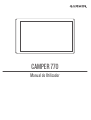 1
1
-
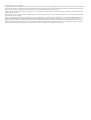 2
2
-
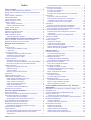 3
3
-
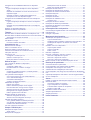 4
4
-
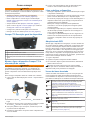 5
5
-
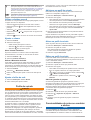 6
6
-
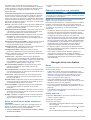 7
7
-
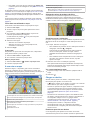 8
8
-
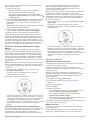 9
9
-
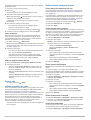 10
10
-
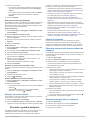 11
11
-
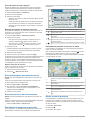 12
12
-
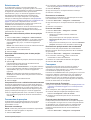 13
13
-
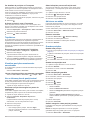 14
14
-
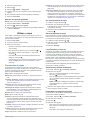 15
15
-
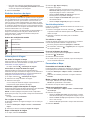 16
16
-
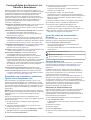 17
17
-
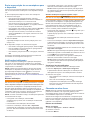 18
18
-
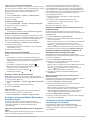 19
19
-
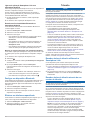 20
20
-
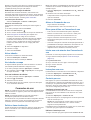 21
21
-
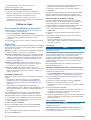 22
22
-
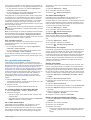 23
23
-
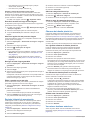 24
24
-
 25
25
-
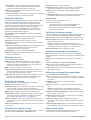 26
26
-
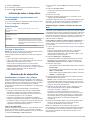 27
27
-
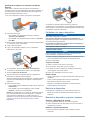 28
28
-
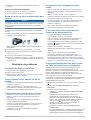 29
29
-
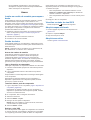 30
30
-
 31
31
-
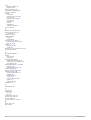 32
32
-
 33
33
-
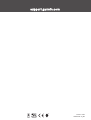 34
34
Garmin Camper 770 LMT-D Manual do usuário
- Tipo
- Manual do usuário
Artigos relacionados
-
Garmin DriveLuxe™ 50LMTHD Manual do usuário
-
Garmin Camper 660LMT-D Manual do usuário
-
Garmin RV 780 & Traffic (RV 780 MT) Manual do usuário
-
Garmin Overlander Manual do proprietário
-
Garmin nuvi 67,GPS,MENA Manual do usuário
-
Garmin DriveSmart 55 & Digital Traffic Manual do proprietário
-
Garmin DriveSmart™ 70LMT Manual do usuário
-
Garmin DriveLuxe™ 51 LMT-S Manual do usuário
-
Garmin zūmo® 595LM Manual do usuário
-
Garmin DriveTrack™ 71 Manual do proprietário